휴대폰 또는 PC에서 줌 프로필 사진을 제거하는 방법

Zoom 프로필 사진을 제거하는 방법과 그 과정에서 발생할 수 있는 문제를 해결하는 방법을 알아보세요. 간단한 단계로 프로필 사진을 클리어하세요.
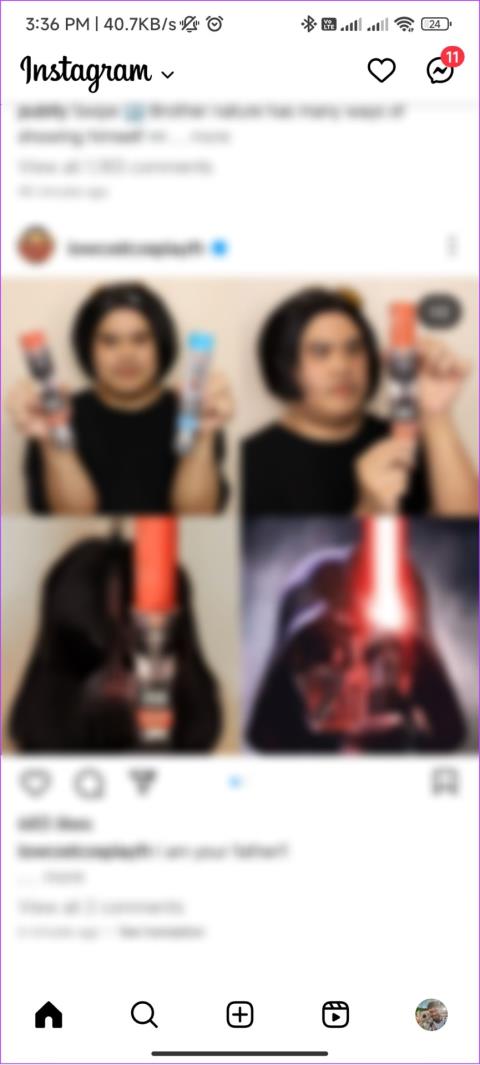
인스타그램은 이미지 공유 플랫폼으로 시작하여 다양한 형식의 콘텐츠를 볼 수 있는 공간으로 성장했습니다. 그중에서도 릴이 가장 인기 있는 형식이 되었습니다. 그러나 일부 계정의 경우 Reels 옵션이 Instagram에 표시되지 않습니다. 귀하의 계정이 목록에 있으면 문제를 해결해 보겠습니다.

그렇다면 Instagram Reels는 어떻게 되었나요? 피드에 어떻게 가져올 수 있나요? 우리는 귀하의 모든 질문에 대한 답변을 가지고 있습니다. 당신이 해야 할 일은 우리가 언급한 방법을 따르는 것뿐입니다.
메모:
Instagram은 최근 여기저기서 플랫폼을 실험하고 변경하는 데 주력해 왔습니다. 따라서 평소 위치에서 Reels 아이콘을 찾을 수 없는 경우 앱의 홈 화면을 확인해 보세요. Reel 버튼이 새로운 위치를 차지할 가능성이 있기 때문입니다.
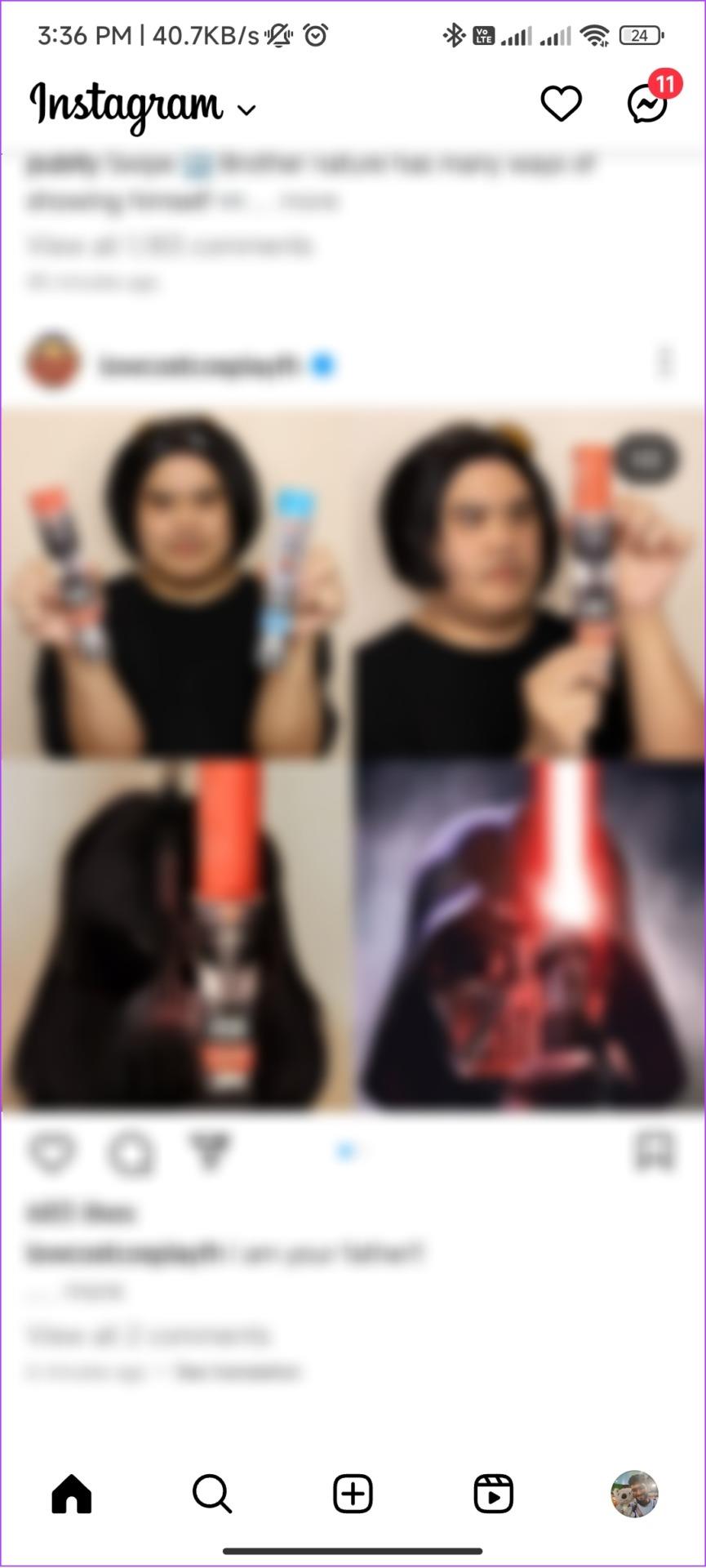
2. 인스타그램 피드 새로 고침
로딩 시간을 절약하기 위해 Instagram은 이전 세션의 콘텐츠를 표시하는 경향이 있습니다. Instagram Reels가 피드에 표시되지 않는 경우 이 문제를 해결하는 가장 쉬운 방법은 빠른 새로 고침을 사용하는 것입니다. 피드를 새로 고치려면 아래 단계를 따르세요.
1단계: 인스타그램을 엽니다.
2단계: 화면 상단을 누른 상태에서 아래로 당깁니다.
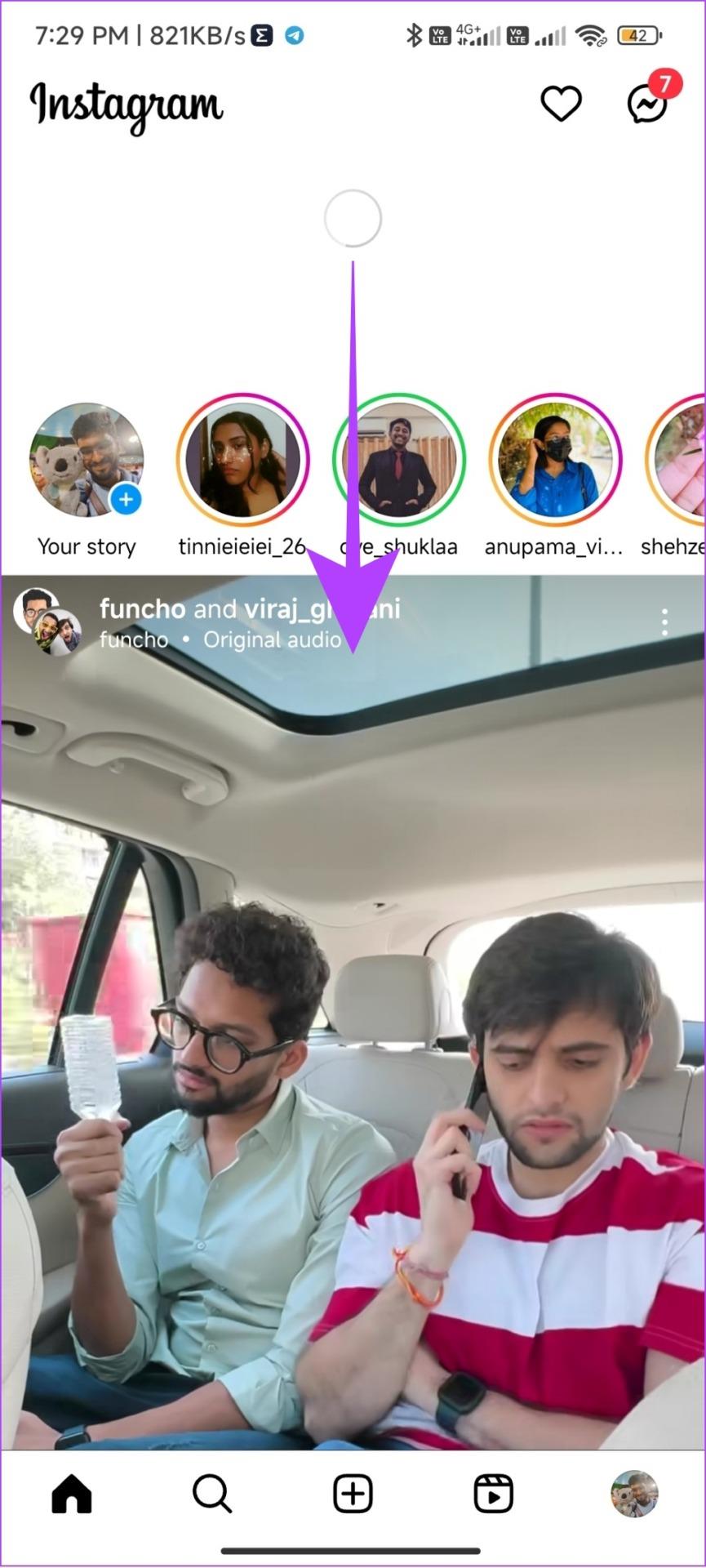
3단계: 1~2초 정도 기다립니다.
피드에 새로운 콘텐츠가 표시됩니다. 이제 홈 바에서 릴 아이콘을 찾을 수 있는지 또는 릴이 벽에 나타나는지 확인하세요.
귀하의 계정이 신규이거나 많이 사용하지 않은 경우 귀하의 계정이 플랫폼의 새로운 기능을 반영하는 데 시간이 걸릴 수 있습니다. 공식적인 증거는 없지만 Instagram은 일반적으로 플랫폼에서 활성화된 계정에 새로운 업데이트를 푸시하는 것으로 나타났습니다. 그러니 인스타그램의 모든 기능을 조기에 활용하려면 더욱 적극적으로 노력해 보세요.
응용 프로그램을 강제 종료하면 모든 활성 세션과 임시 파일이 지워집니다. 이를 통해 버그와 문제를 담당하는 파일을 제거할 수 있습니다. 스마트폰에서 앱을 강제 종료하면 해결됩니다.
iPhone에서 Instagram을 강제 종료
1단계: 앱 전환기를 엽니다.
2단계: 다음으로, 인스타그램 앱 하단에서 위로 스와이프하여 앱을 닫습니다.
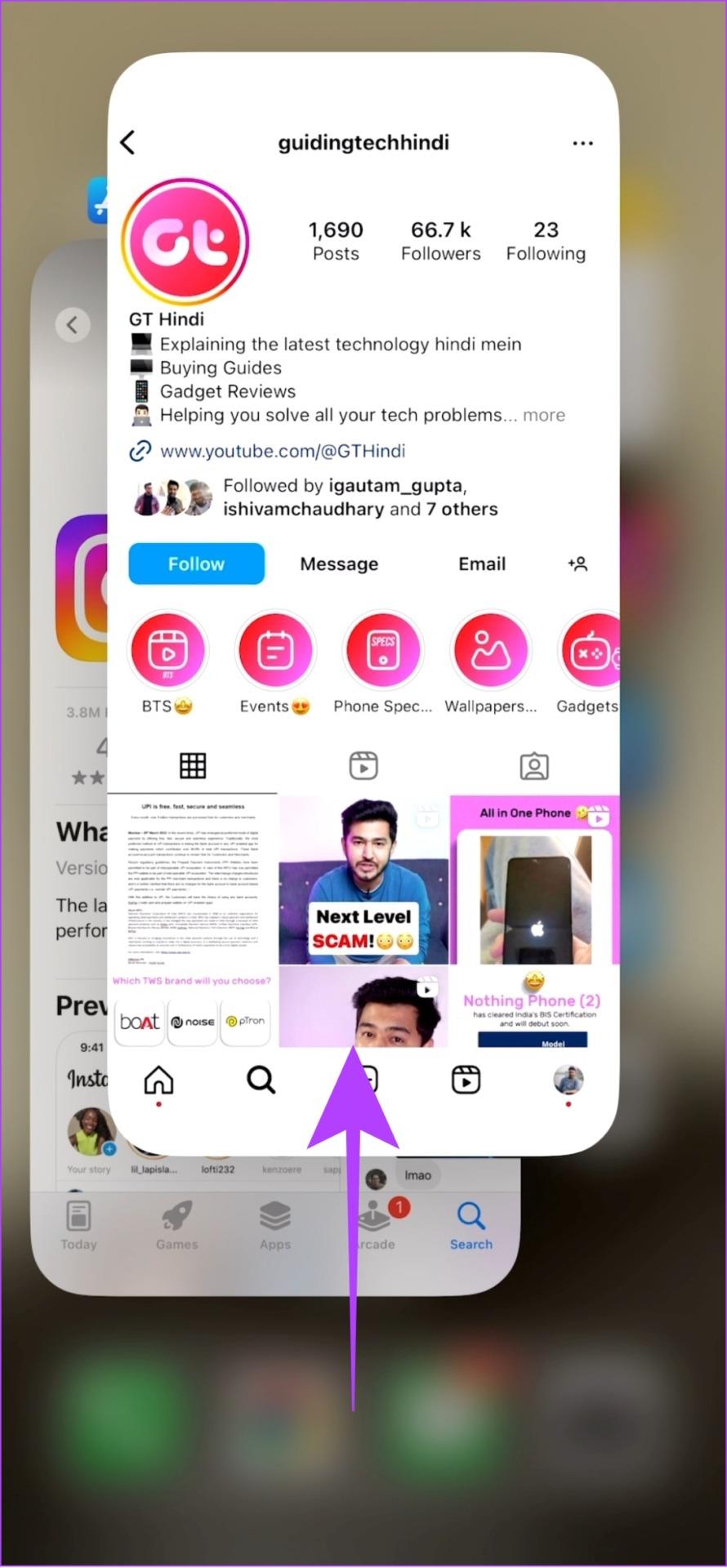
1단계: 설정을 열고 > 앱을 탭합니다.
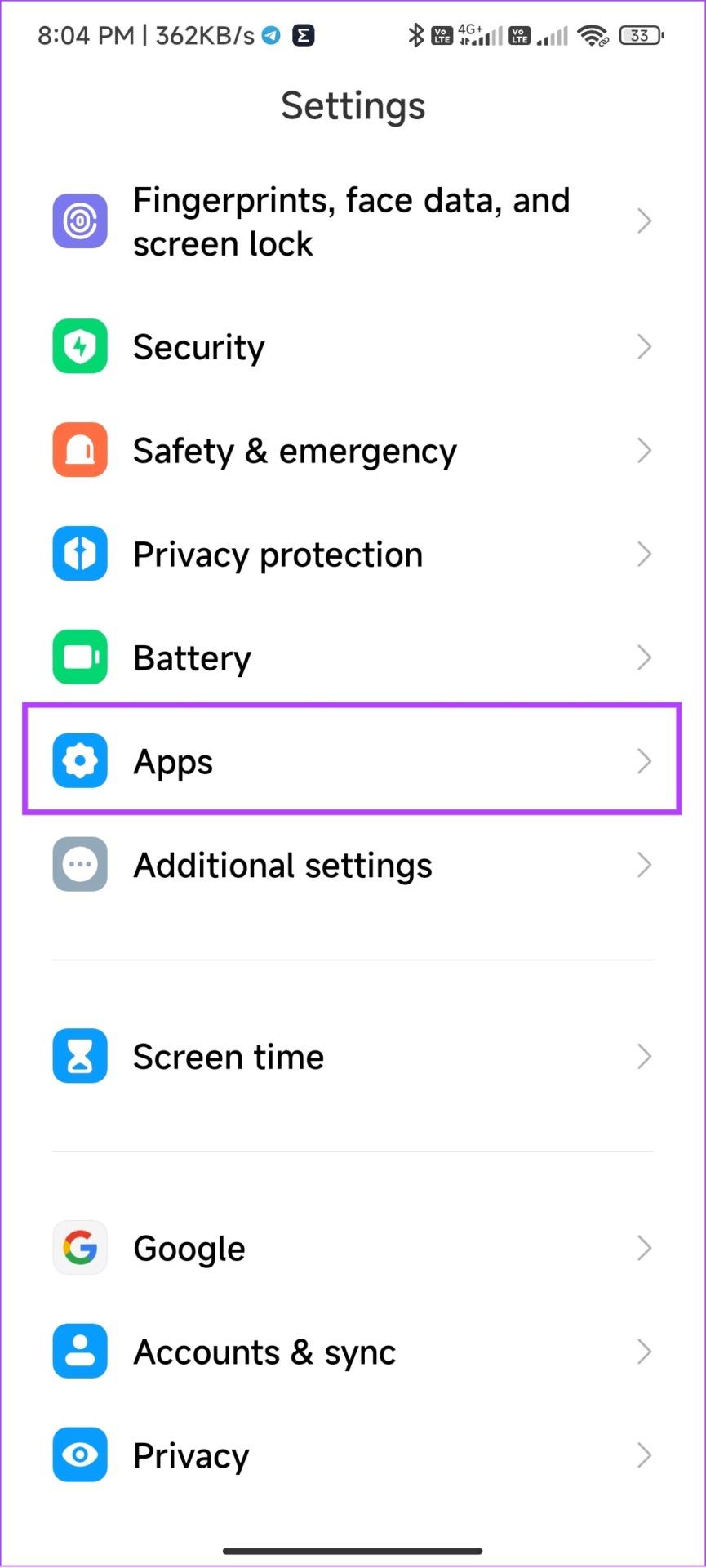
2단계: 앱 관리를 선택합니다.
참고: 안드로이드 버전 및 스킨에 따라 옵션명이 다를 수 있습니다.
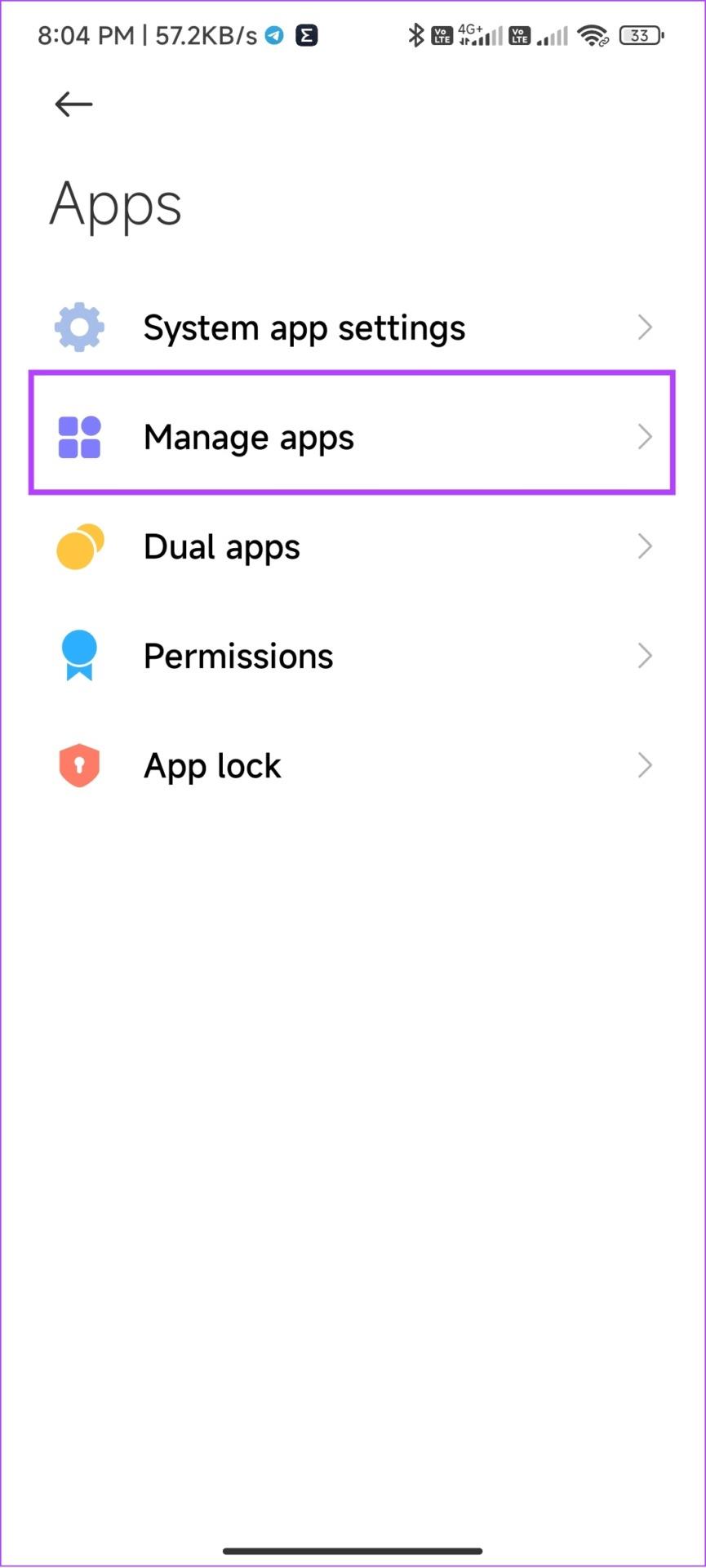
3단계: Instagram을 선택하고 강제 종료를 누르세요.
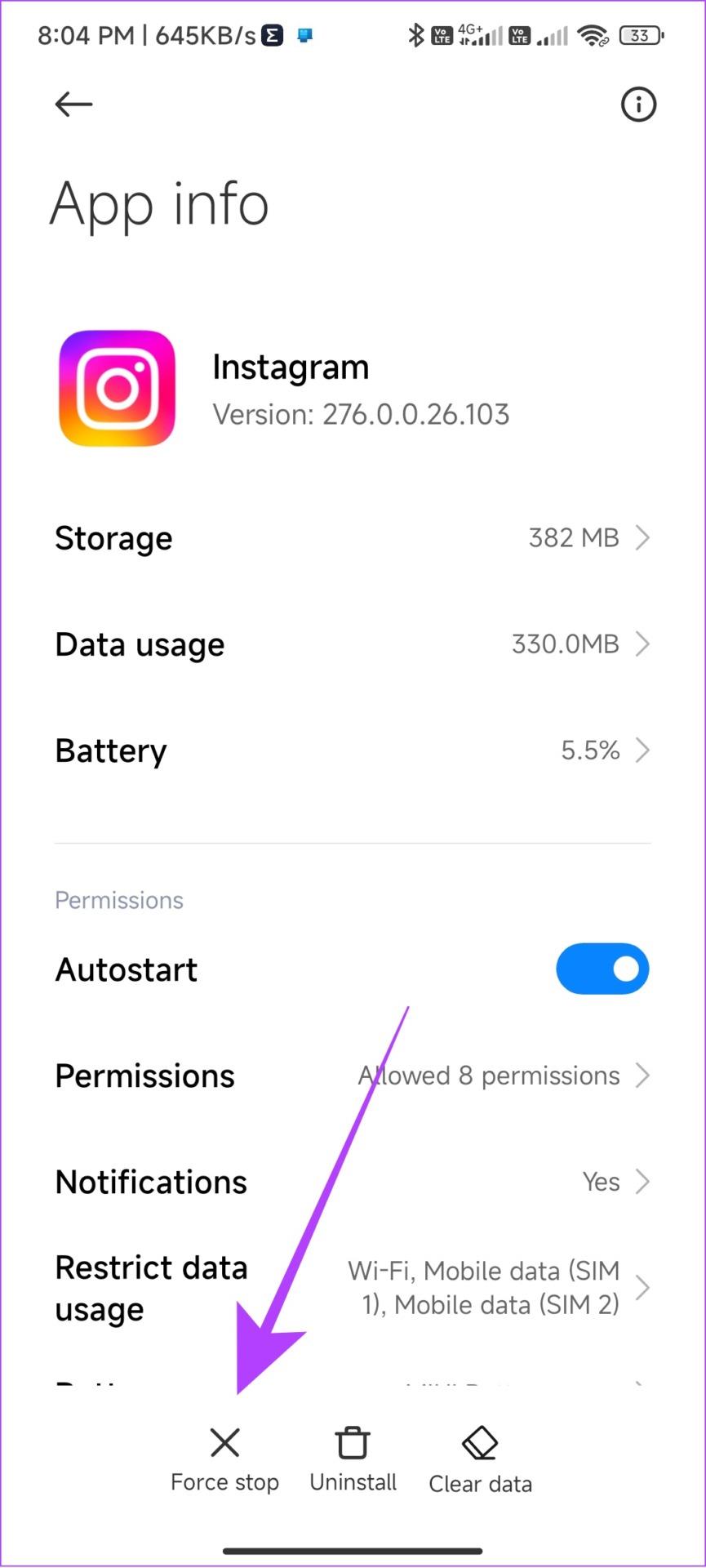
4단계: 확인을 눌러 확인하세요.
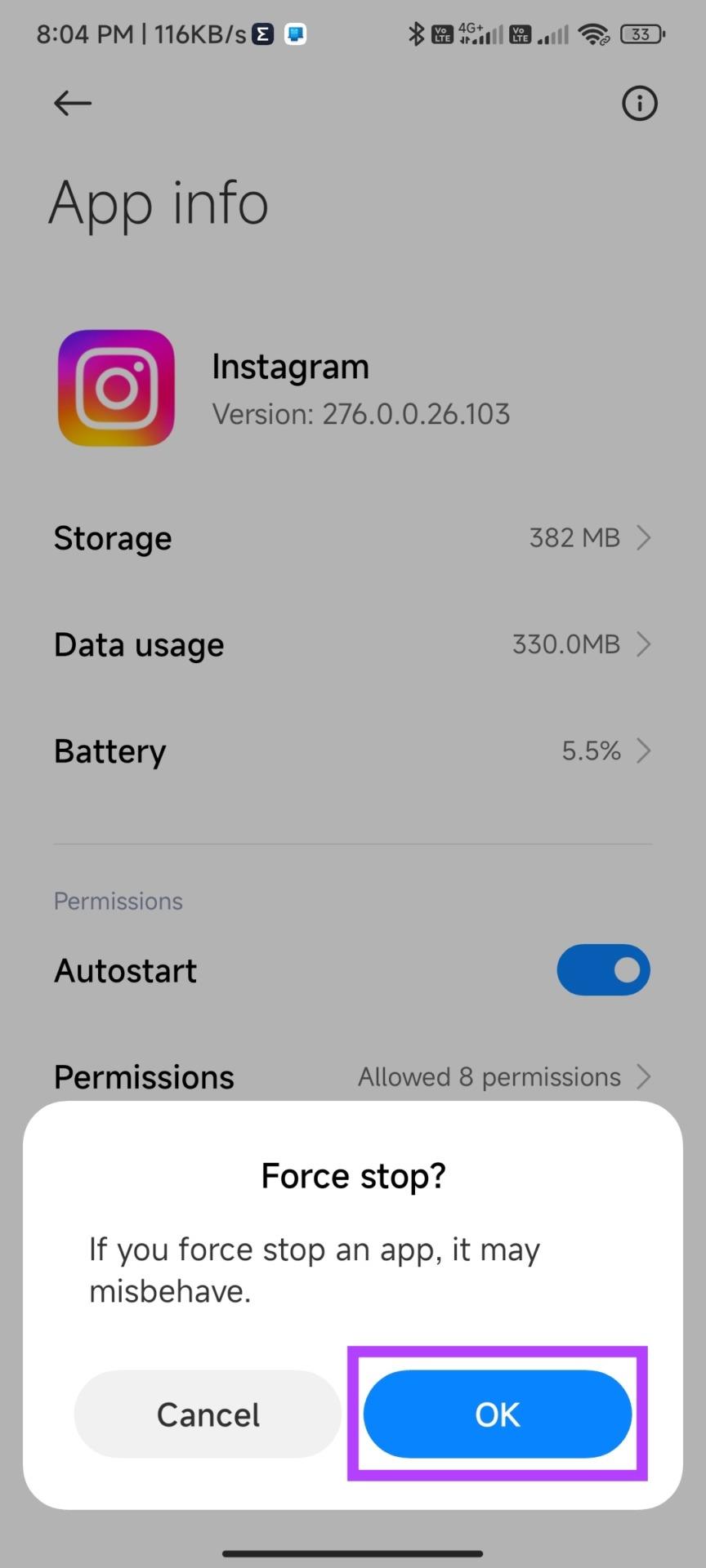
이제 Instagram 앱을 다시 열고 프로필에 Reels 옵션이 보이는지 확인해 보세요.
인스타그램은 앱을 사용하는 동안 여유 데이터가 없는 사람들을 위해 데이터 절약 기능을 제공합니다 . Reel은 데이터를 배출하는 가장 좋은 소스이므로 데이터 절약 기능을 켠 경우 차단되었을 수 있습니다. 따라서 Instagram에서 데이터 절약 기능을 끄고 피드에 Reels가 표시되는지 확인해 보세요.
1단계: 인스타그램을 열고 > 하단의 프로필 아이콘을 탭한 후 > 햄버거 메뉴를 탭합니다 .
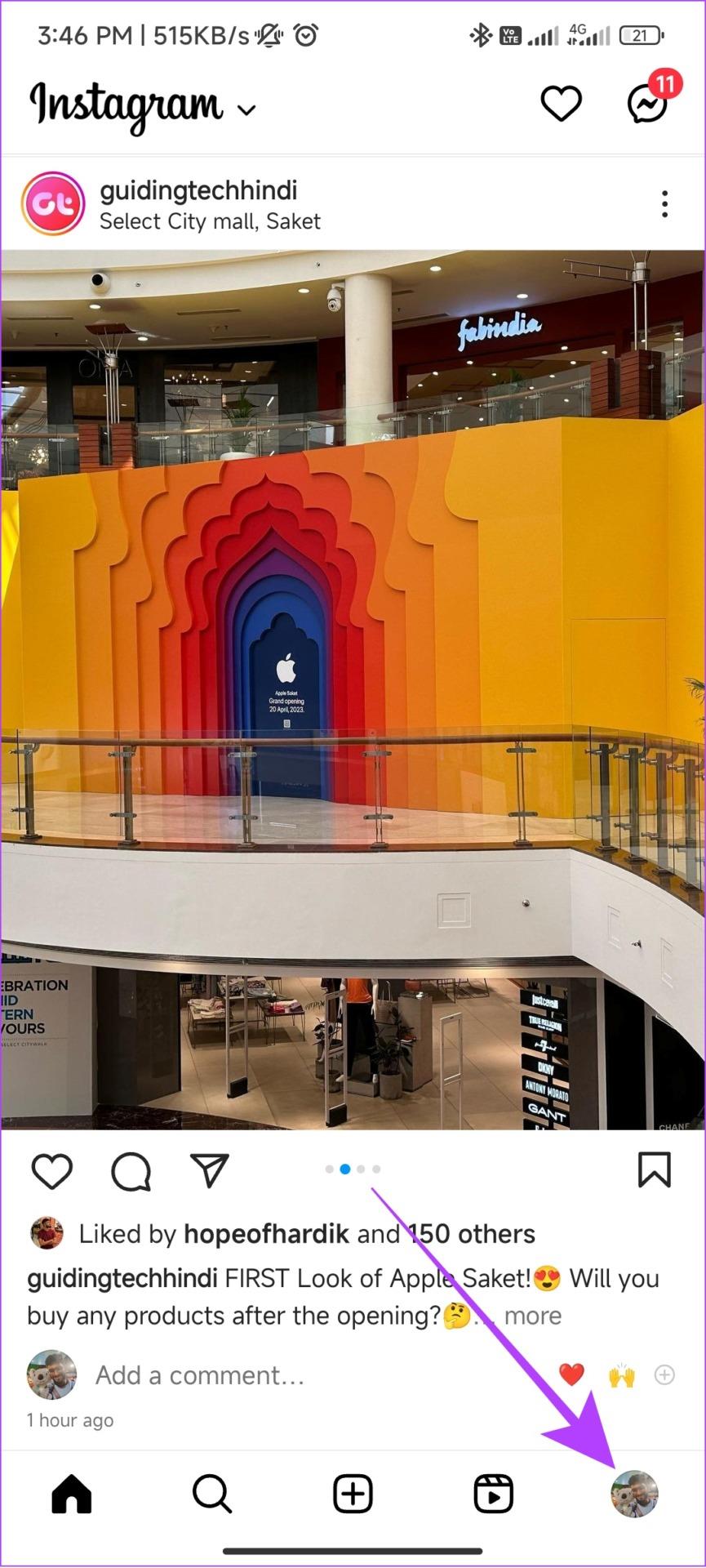
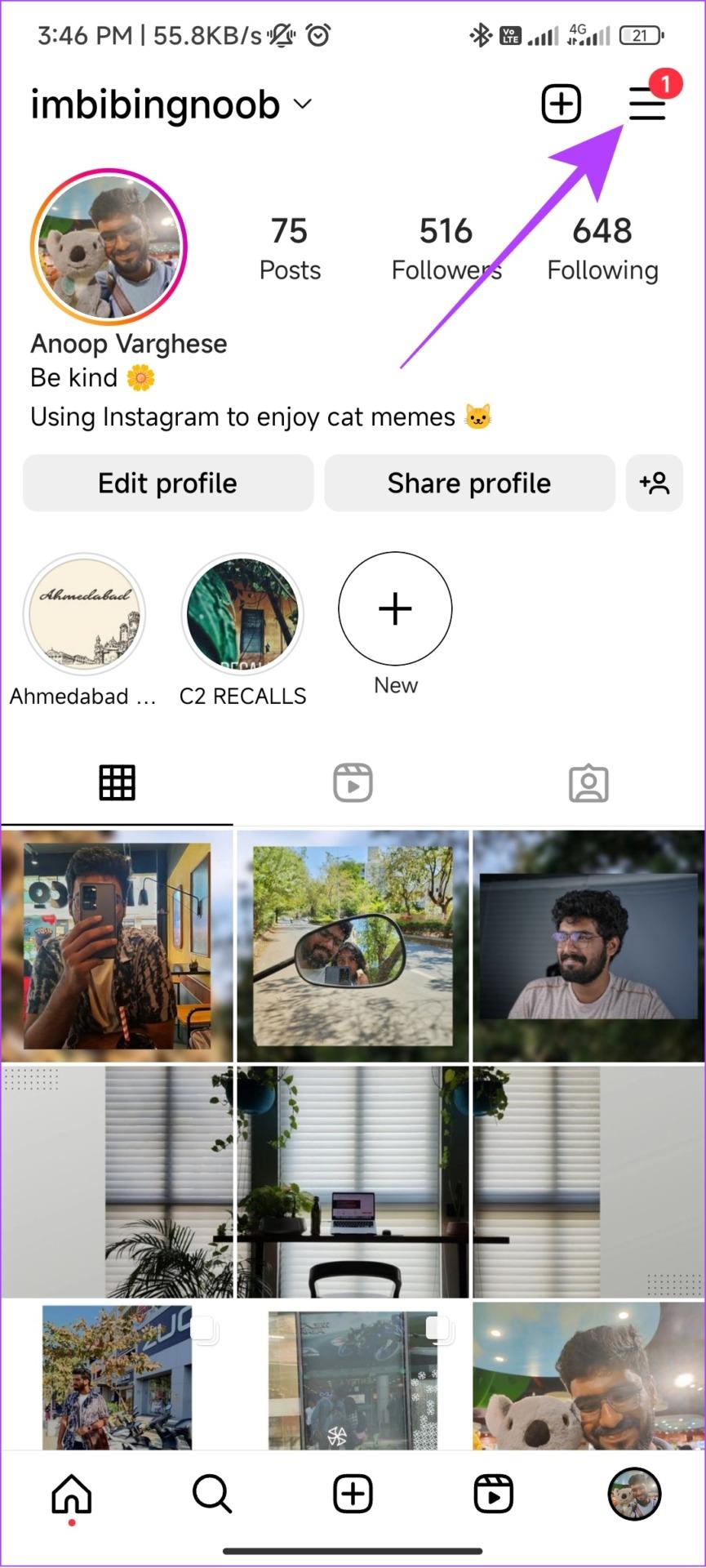
2단계: 설정 > 계정 선택을 탭합니다.
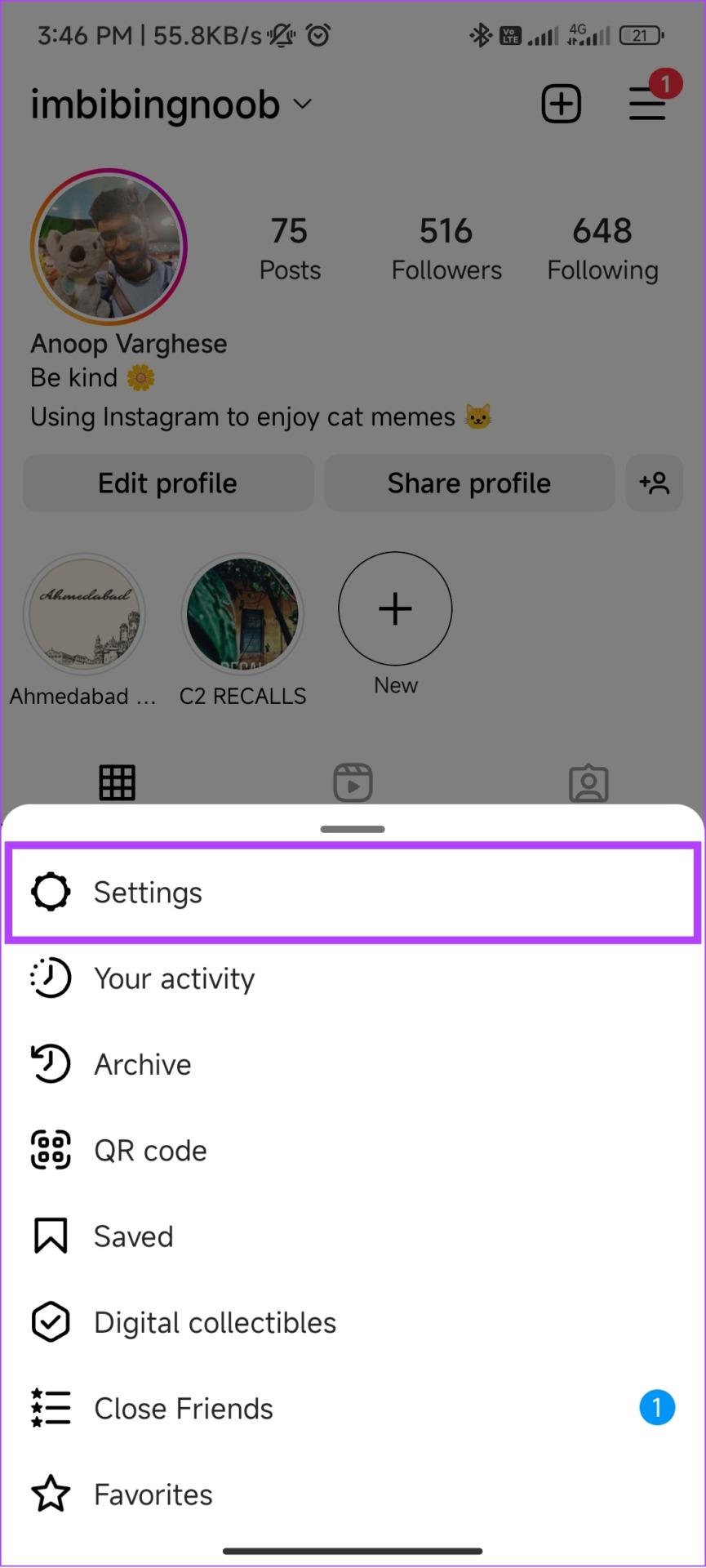
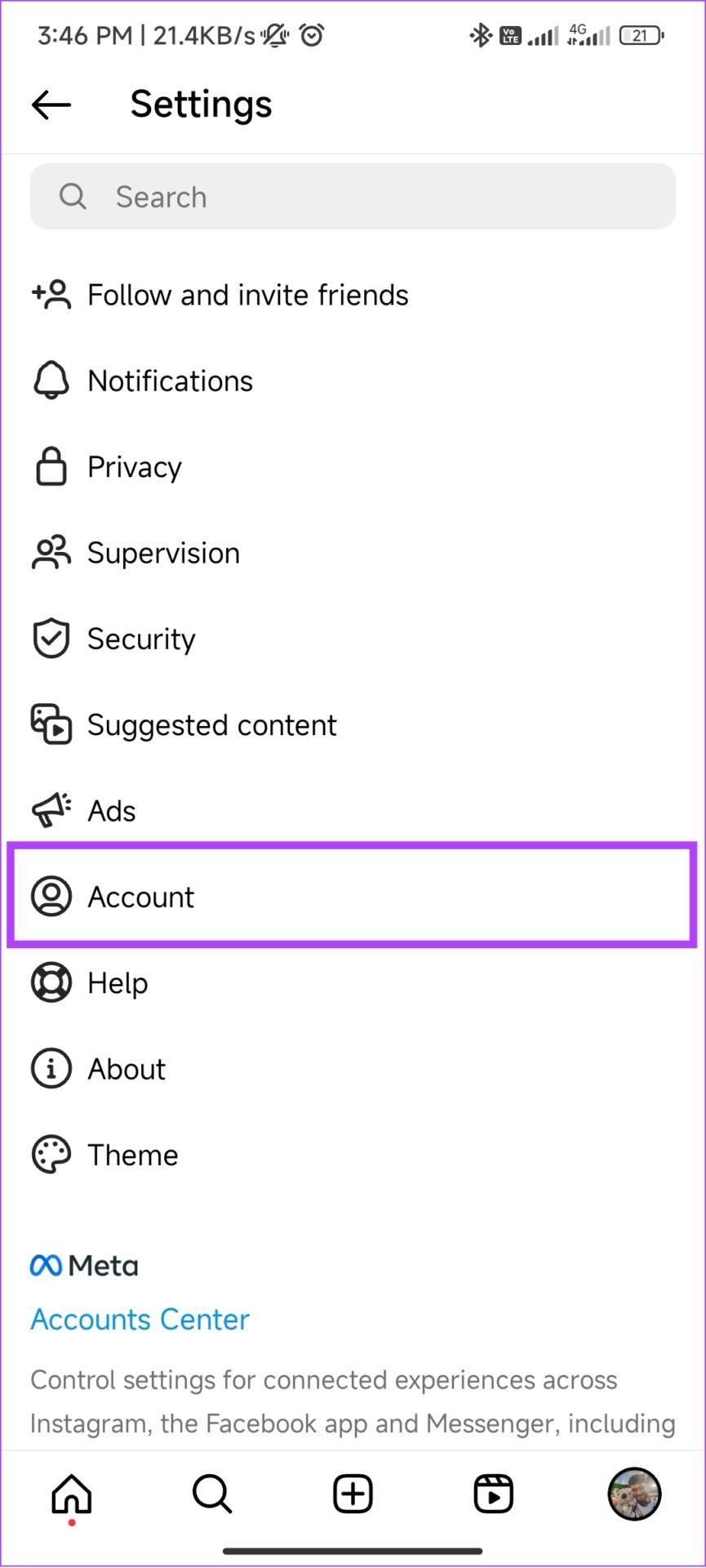
3단계: 셀룰러 데이터 사용을 선택합니다.
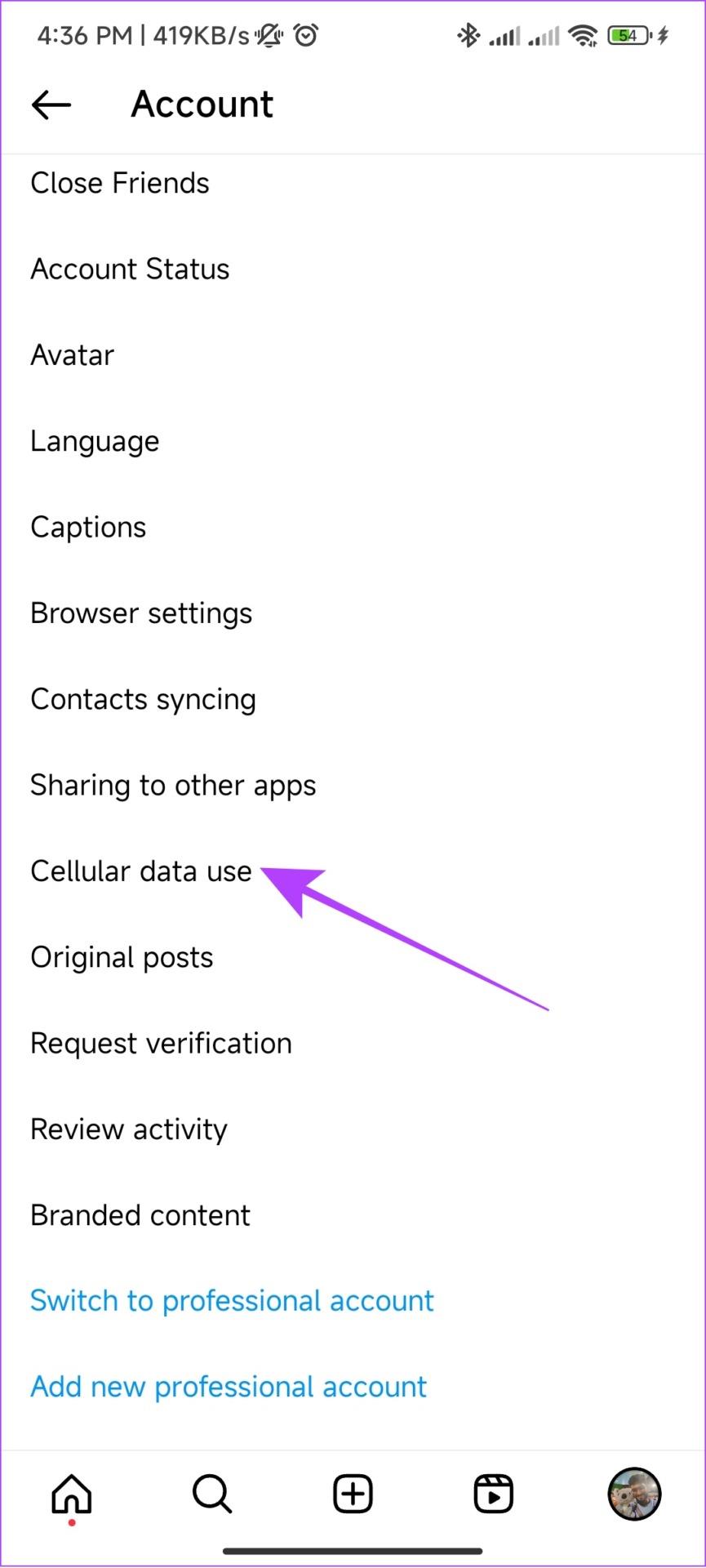
4단계: 데이터 세이버를 끕니다.
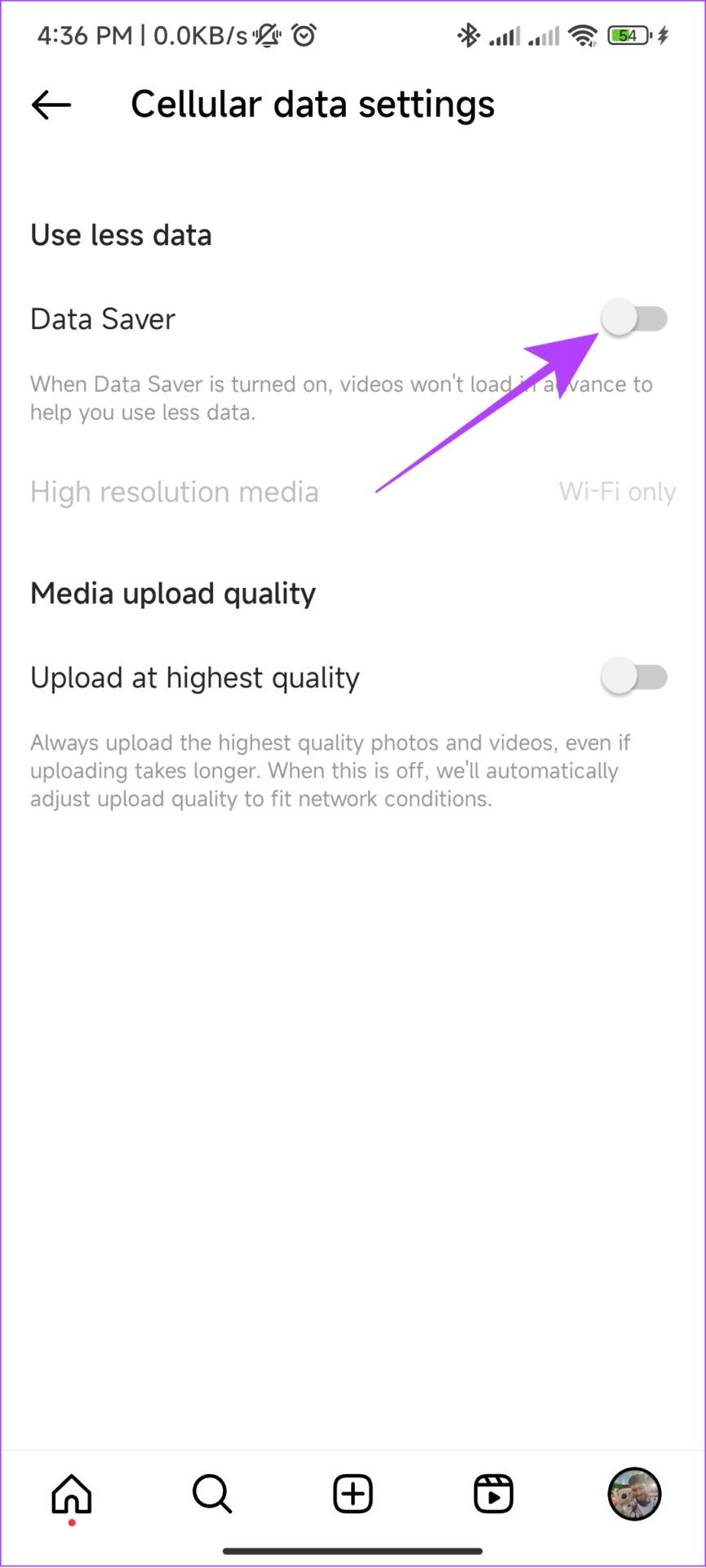
사용자는 전문 계정 유형과 개인 계정 유형 간에 전환할 수 있습니다. Instagram은 이러한 계정 유형에 따라 일부 서비스를 제한했습니다. 릴 옵션은 모든 계정 유형에 공통적이지만 개인 계정과 전문 계정 간 전환을 통해 일부 문제를 해결하는 데 도움이 되었습니다.
따라서 특정 계정 유형과 함께 프로필에 적용되는 변경 사항에 신경 쓰지 않는다면 시도해 볼 가치가 있습니다. 즉, 개인 계정에서 전문가 계정으로 전환하면 계정이 공개되고 모든 팔로우 요청이 자동으로 수락됩니다.
전문가 계정으로 전환하는 방법은 다음과 같습니다.
1단계: 인스타그램을 열고 > 하단의 프로필 아이콘을 탭한 후 > 햄버거 메뉴를 탭합니다.
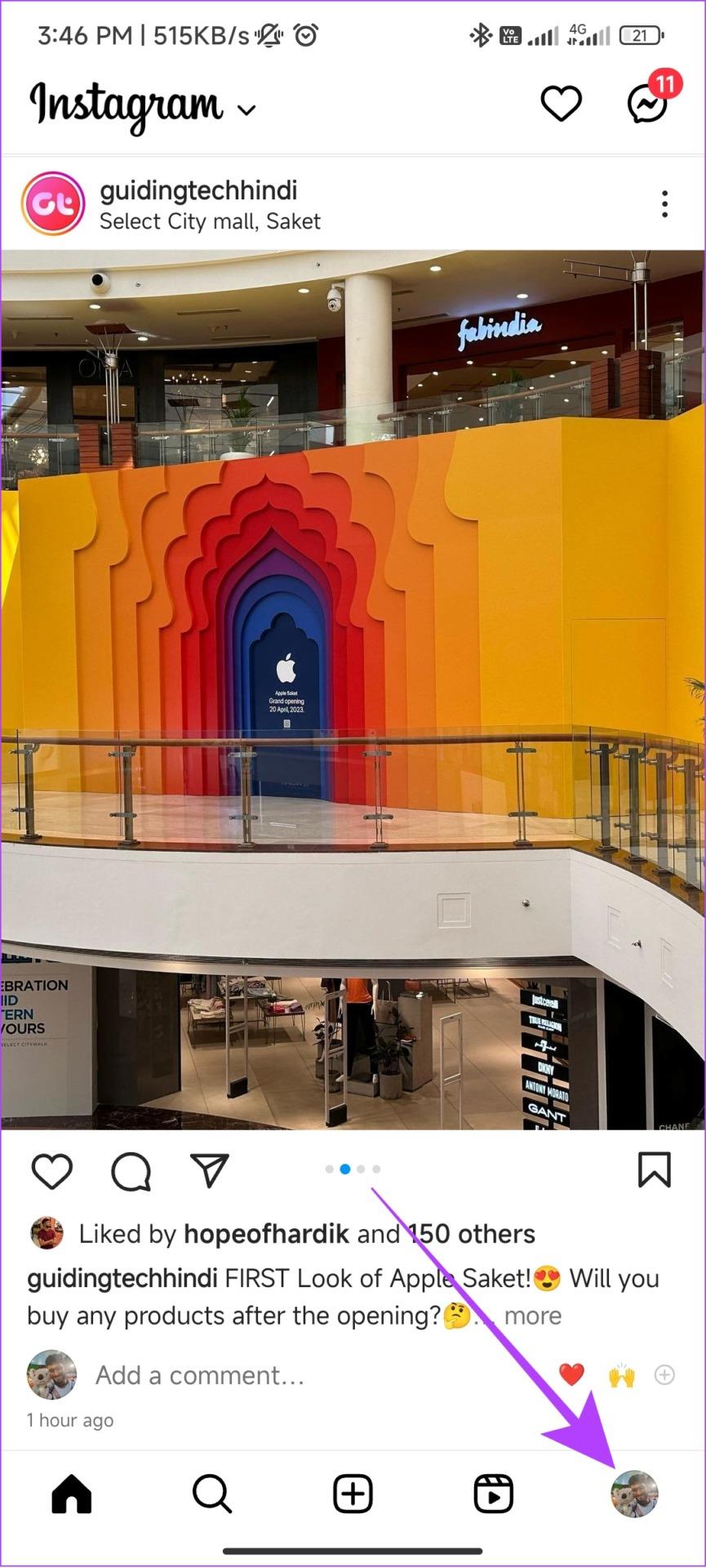
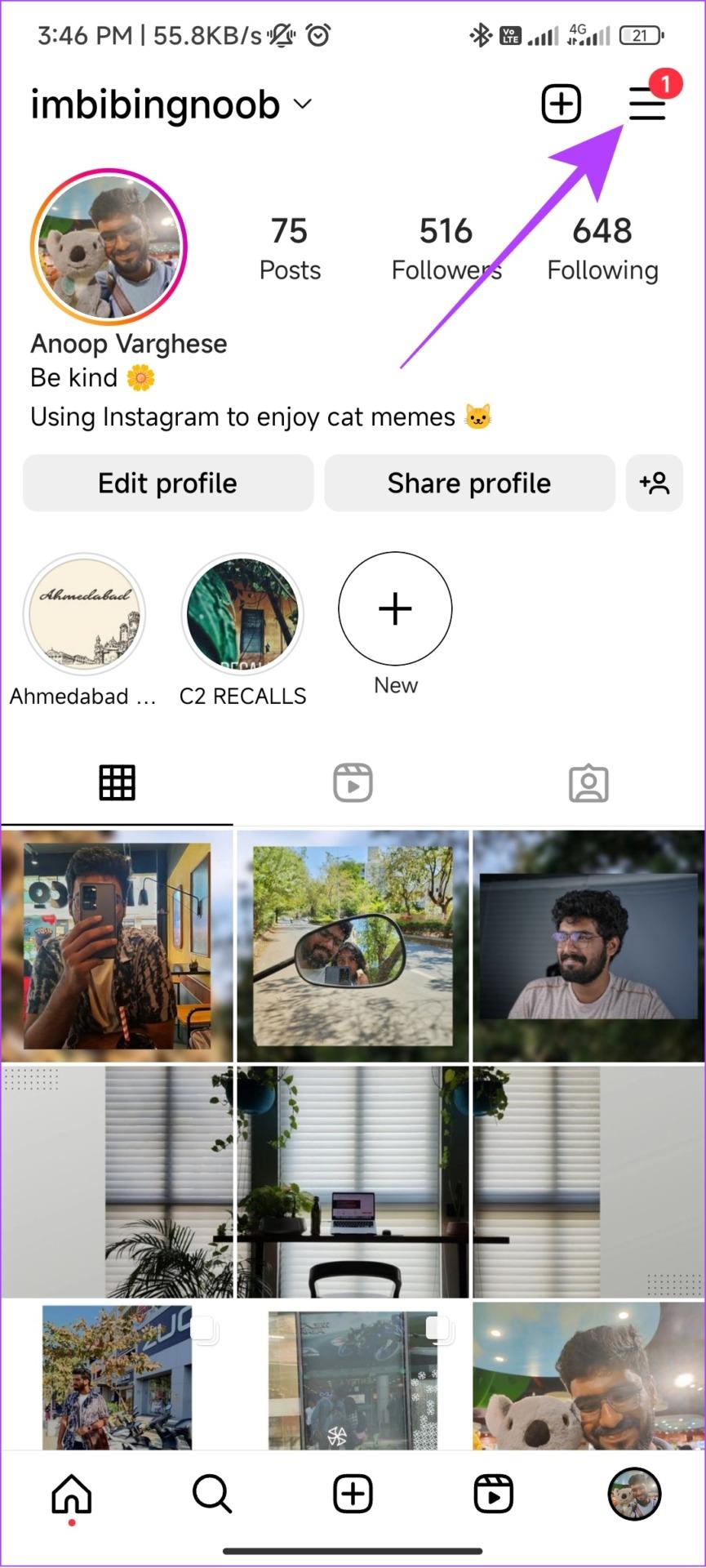
2단계: 설정을 누르고 아래로 스크롤하여 계정을 누릅니다.
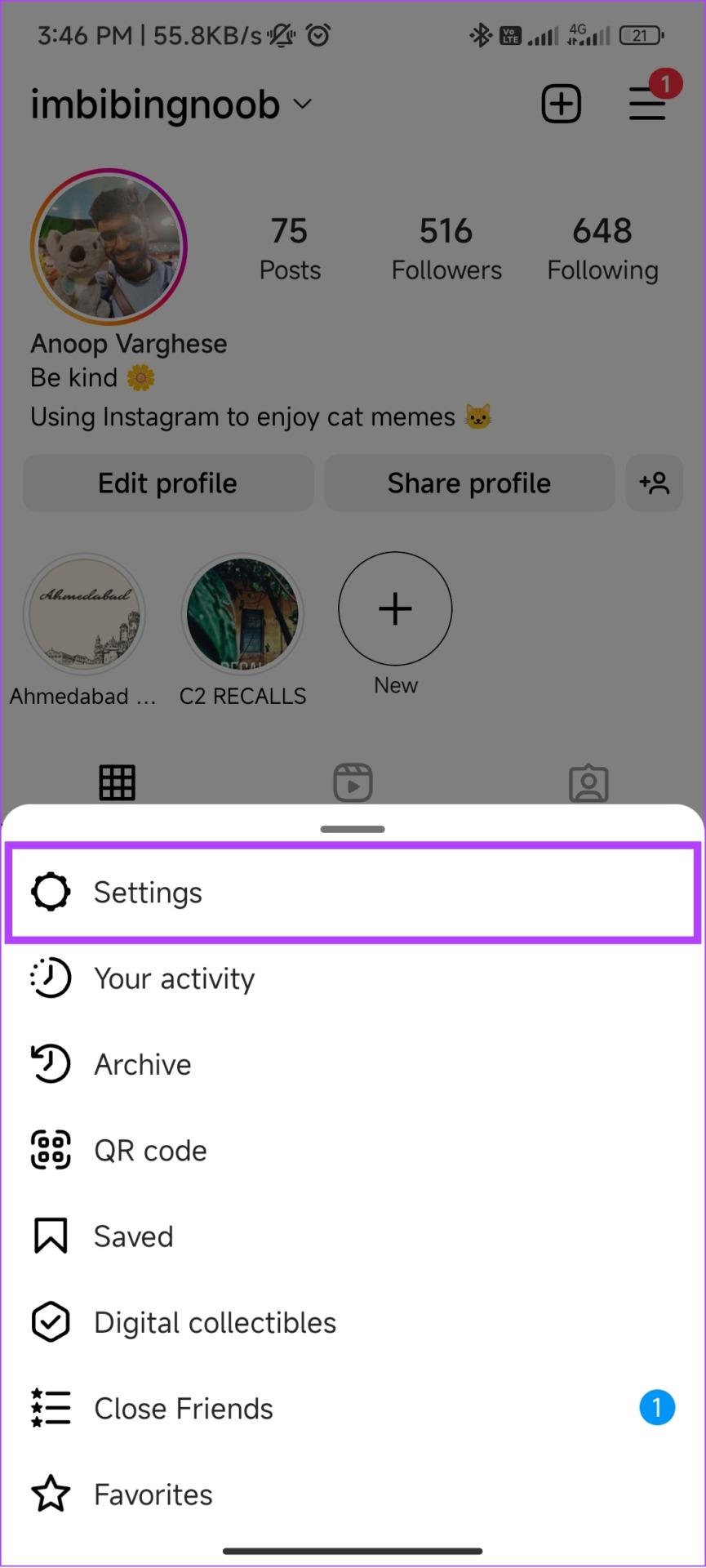
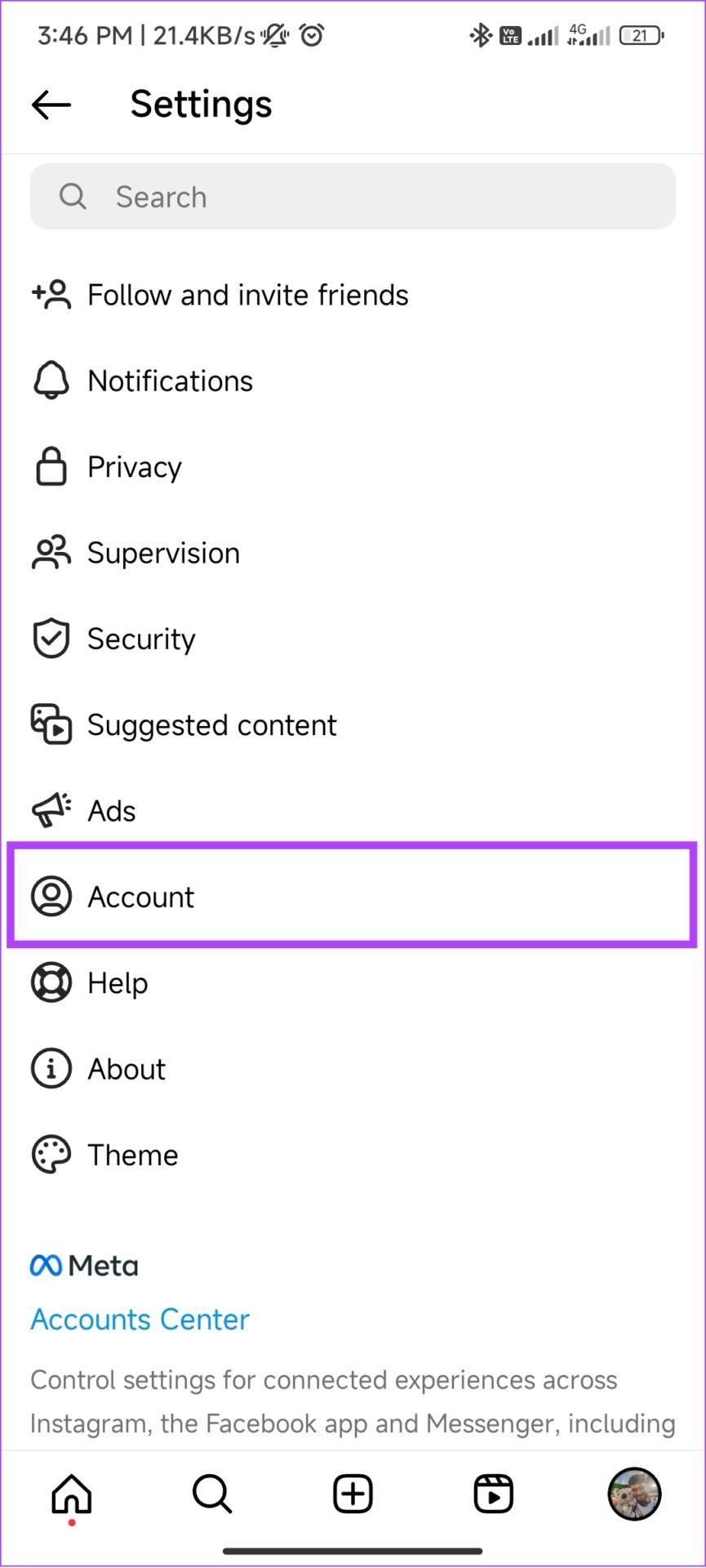
3단계: '프로페셔널 계정으로 전환'을 탭하세요.
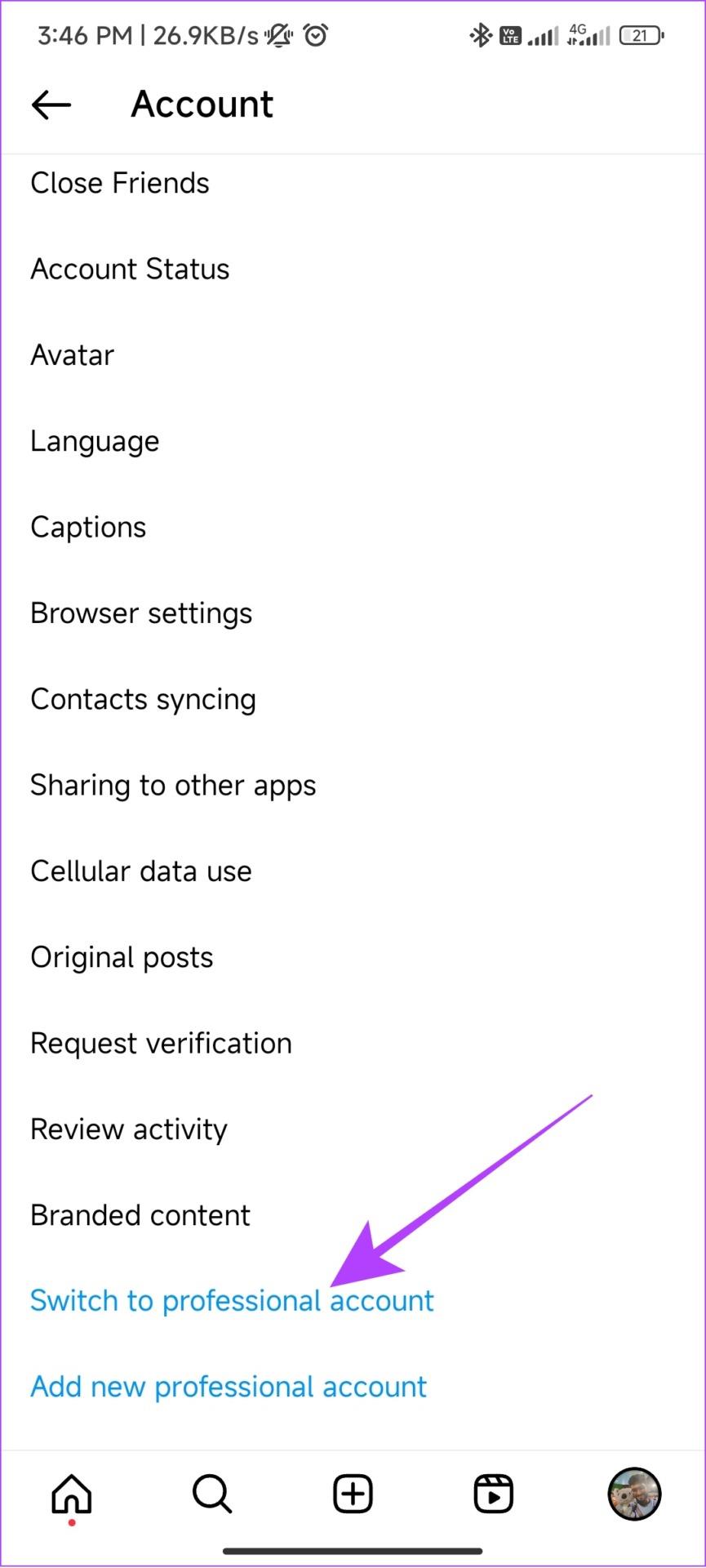
4단계: 다음으로 계속을 탭하고 기능을 살펴보세요.
5단계: 계정 카테고리를 선택하고 완료를 탭하세요.
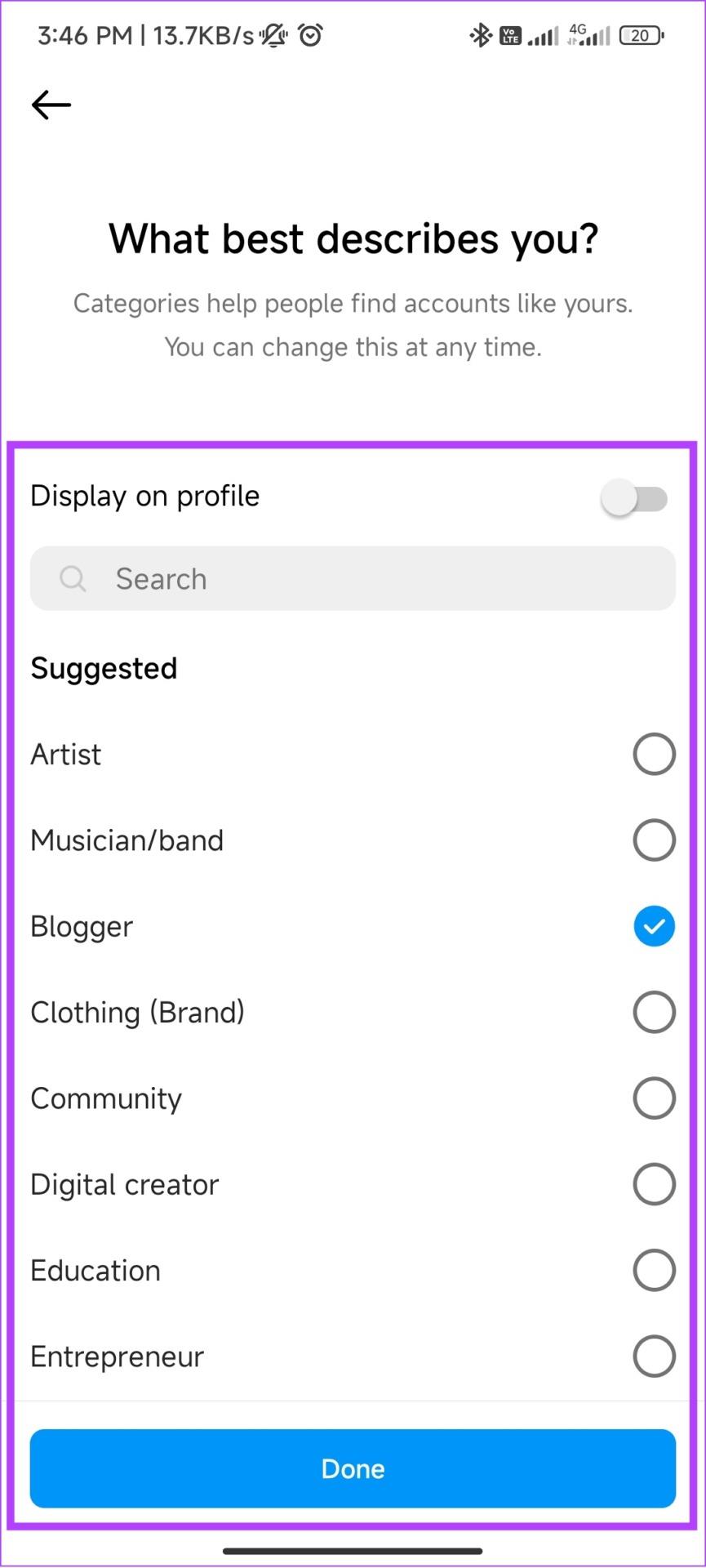
6단계: Creator 또는 Business 중에서 선택하고 다음을 탭하세요.
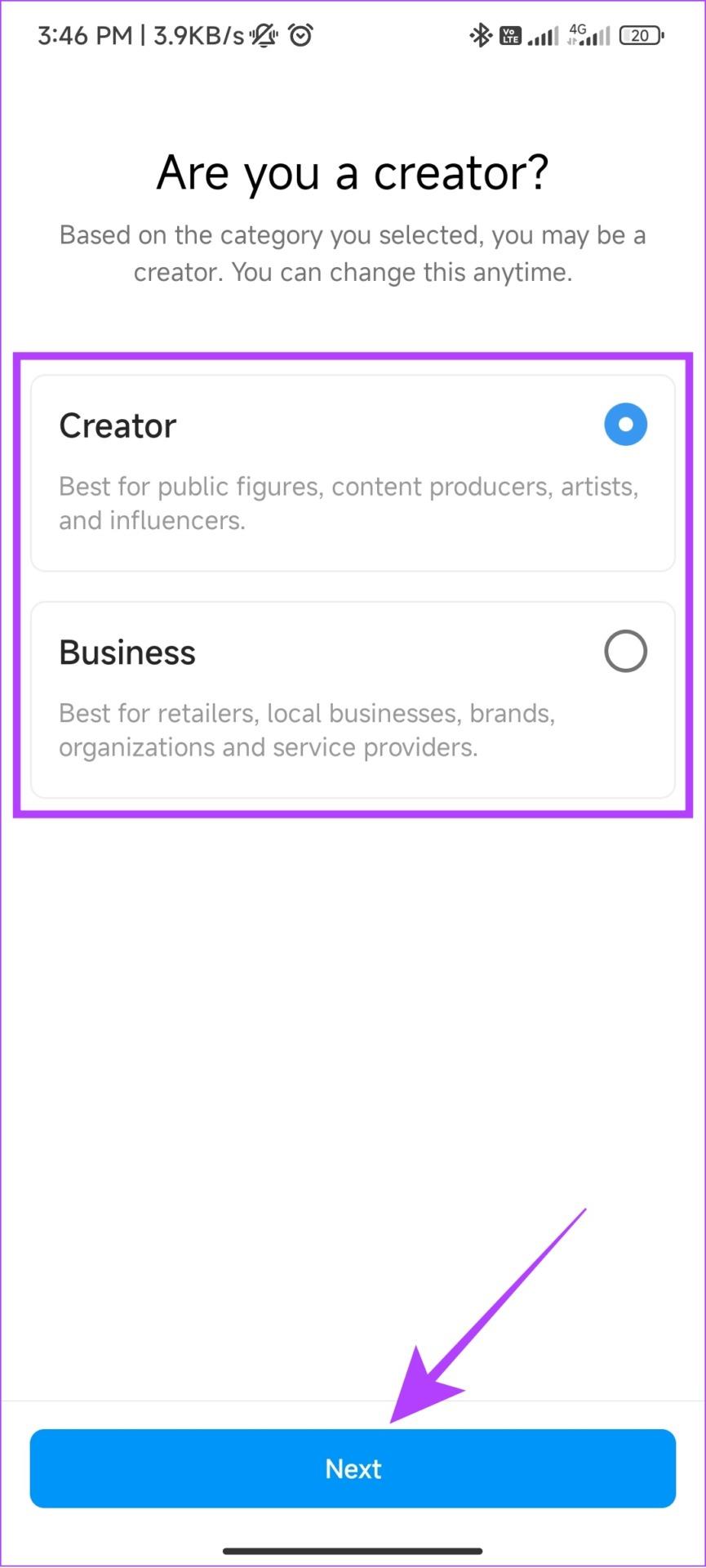
7단계: 계정 센터와 로그인 정보를 공유할지 여부를 선택하세요. 우리는 지금은 아님을 선택했습니다.
팁: 계정 센터는 Facebook, Messenger, Instagram 전반에 걸쳐 프로필과 서비스를 관리하고 연결하는 장소입니다. 여기에서 계정 설정을 제어할 수 있습니다. 계정 자격 증명을 계정 센터와 공유하는 데 동의하는 경우 계정을 서비스와 연결하는 데 동의하는 것입니다.

그게 다야! 친구를 팔로우하도록 초대하거나 브랜드를 선보이고 프로필을 완성할 수 있습니다. 나중에 정보를 추가하고 지금은 X를 탭할 수도 있습니다. 또는 전문 Instagram 계정을 개인 계정으로 전환 할 수도 있습니다 .
완료되면 Instagram에 Reels 옵션이 표시되는지 확인하세요.
7. 인스타그램 업데이트
Instagram은 버그를 희생하면서 플랫폼에 많은 기능을 제공합니다. 그러나 나중에 이러한 문제를 해결하기 위해 업데이트를 푸시합니다. 따라서 Instagram에 사용 가능한 업데이트가 있는지 확인하세요. 기기에 따라 Instagram을 업데이트하려면 링크를 확인하세요.
Instagram Reels가 귀하의 계정에서 완전히 사라지지 않았을 수도 있습니다. 앱의 일부 구석에서 찾을 수 있습니다. 적어도 Reels 버튼을 얻을 때까지는 이것이 최선의 솔루션입니다. Reels에 아직 액세스할 수 있는지 확인할 수 있는 몇 가지 장소는 다음과 같습니다.
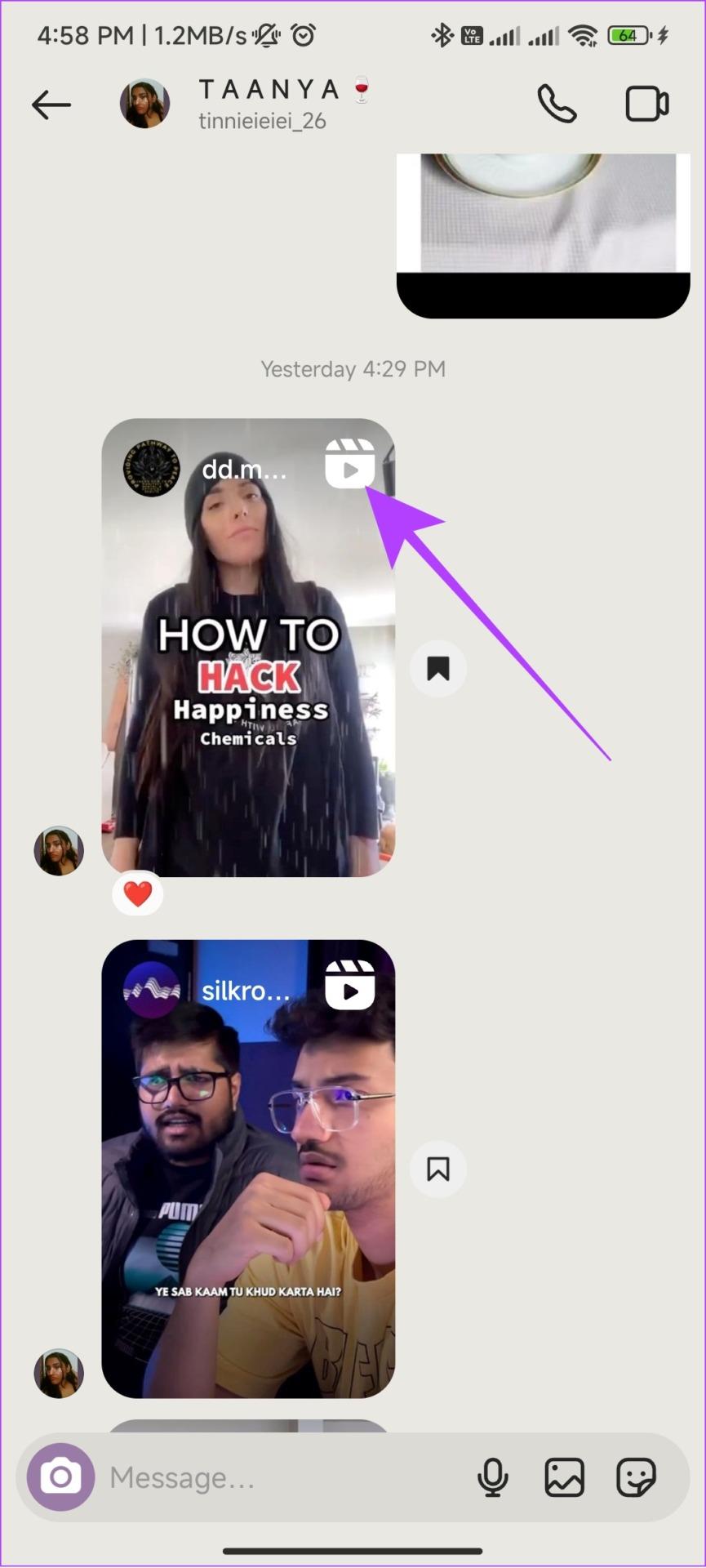
9. 로그아웃 후 로그인
Instagram 계정에서 로그아웃하면 앱이 캐시된 특정 파일을 제거할 수 있으며, 여기에는 오류의 원인이 될 수도 있습니다.
다시 로그인하면 Instagram이 새로운 세션을 시작하고 Reels를 귀하의 계정으로 가져올 수 있습니다. 귀하에게 도움이 되도록 Instagram 계정에서 로그아웃하고 로그인하는 방법에 대한 가이드가 이미 있습니다 .
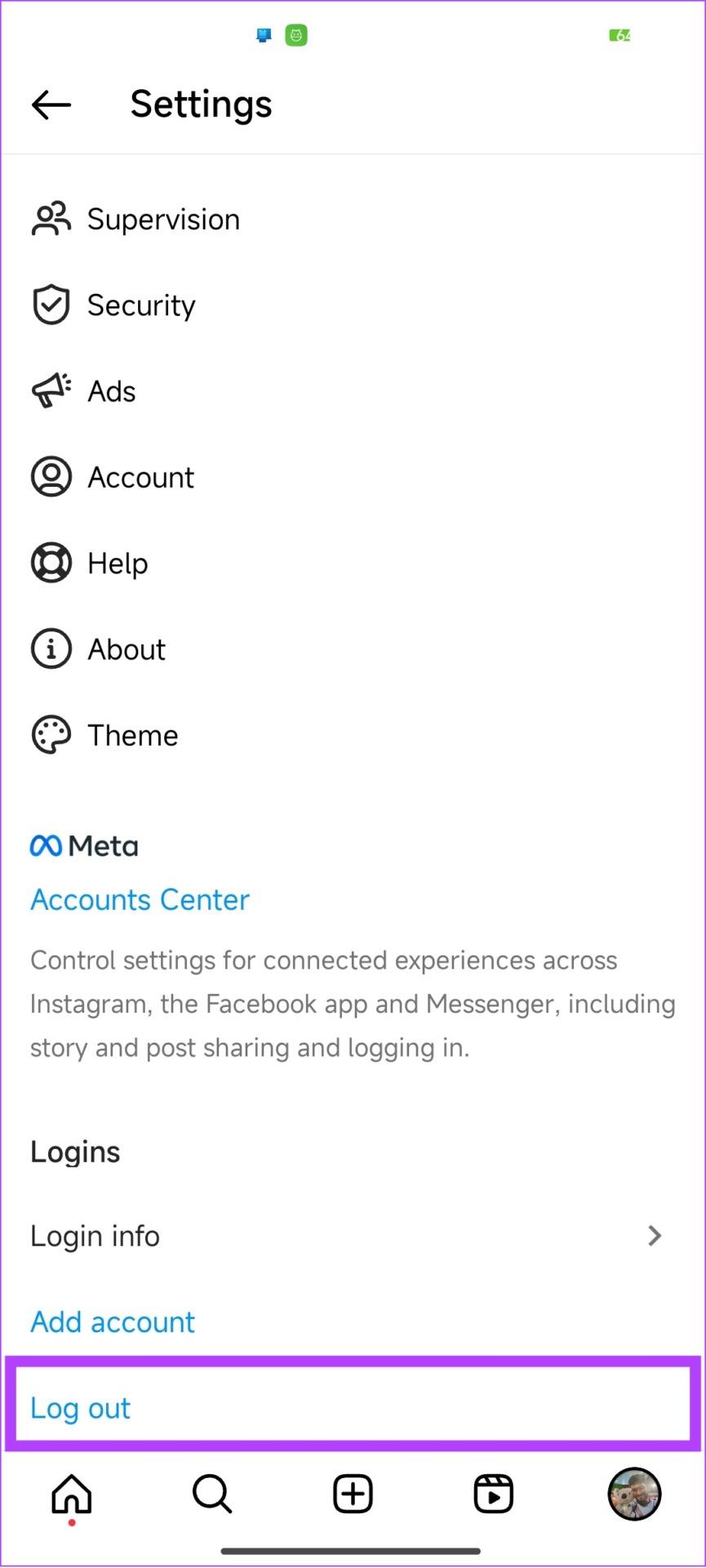
10. 안드로이드에서 캐시 지우기
캐시 파일은 특정 설정과 데이터를 기기의 로컬 저장소에 저장하여 앱이 더 빠르게 로드되도록 도와줍니다. 그러나 시간이 지날수록 이러한 캐시 파일이 누적되어 일부 오류가 발생하게 됩니다. 해결책? Instagram의 캐시 파일을 지우기 만 하면 됩니다 .
단, iOS 사용자는 이 옵션을 사용할 수 없습니다. 따라서 다음 방법으로 건너뛸 수 있습니다.
이러한 모든 수정 사항을 시도했음에도 불구하고 Instagram Reels가 피드에 표시되지 않으면 앱 제거를 고려해 보세요. 걱정하지 마세요. 다시 설치해 드리겠습니다. 그런데 애초에 인스타그램을 삭제해야 하는 이유는 무엇일까요?
글쎄, 앱을 제거하면 해당 앱과 관련된 모든 파일이 제거되고, 새로 설치하면 앱의 모든 새로운 기능을 즐길 수도 있습니다. Instagram Reels를 계정으로 가져오려면 다음 단계를 따르세요.
안드로이드에서
1단계: Play 스토어 열기 > Instagram 검색 후 앱 페이지를 엽니다.
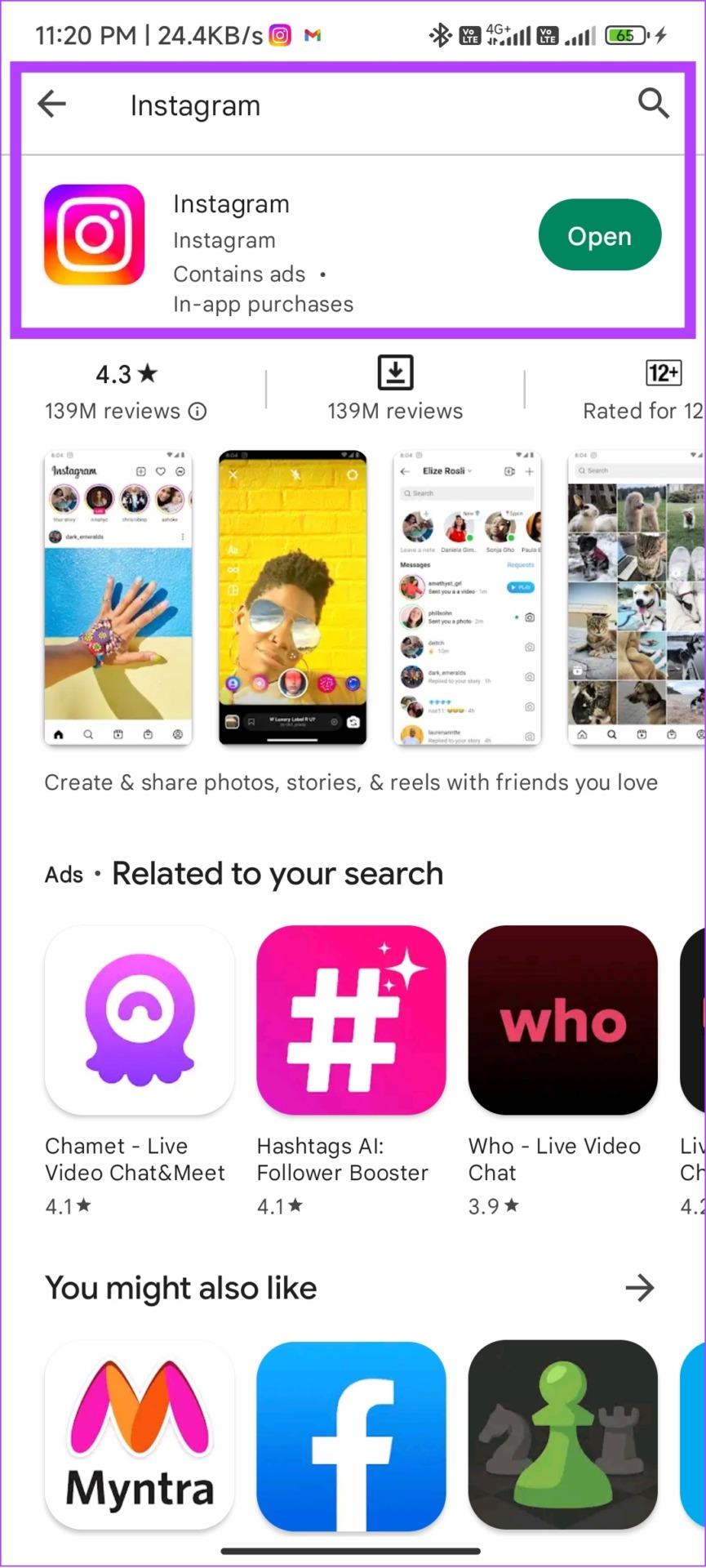
2단계: 제거를 탭하고 제거를 다시 눌러 확인합니다.
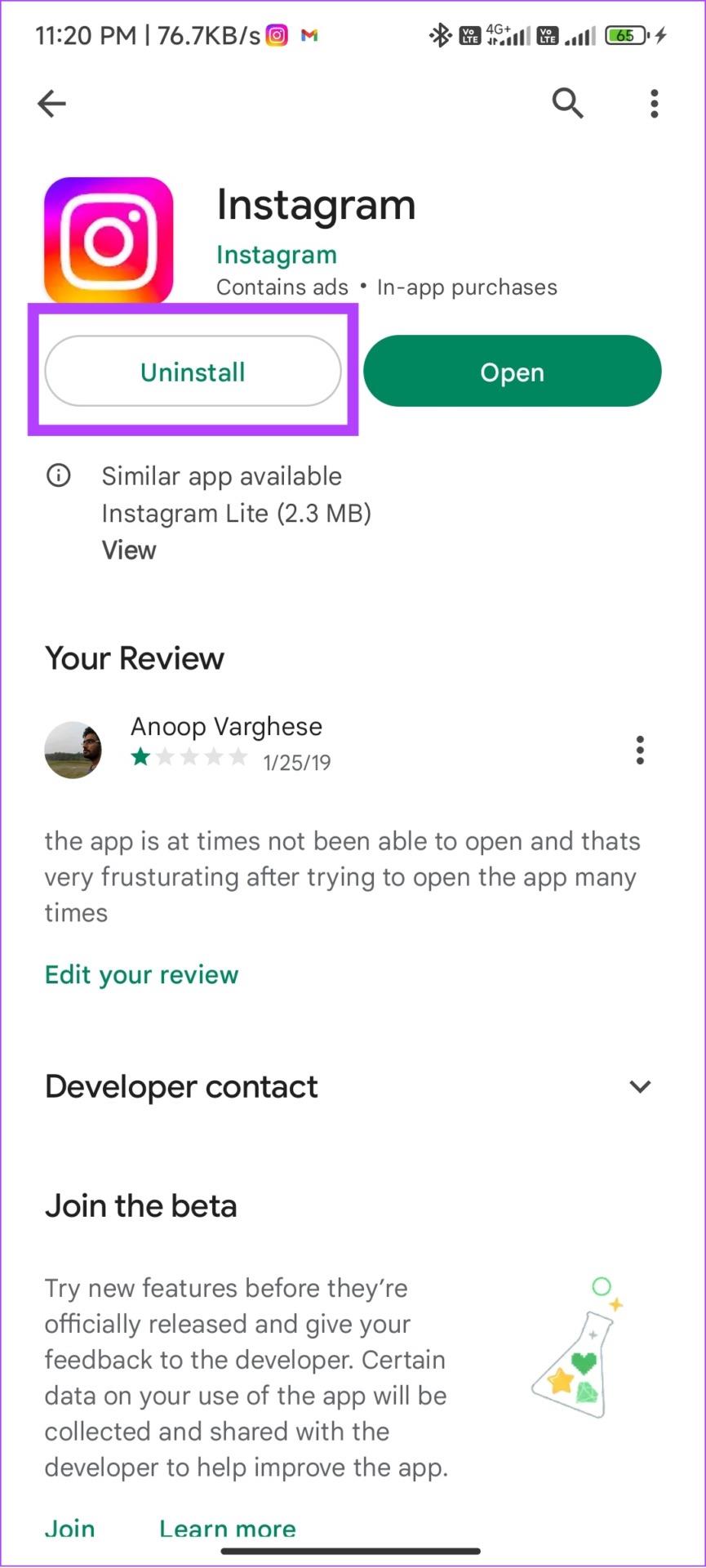
3단계: 제거되면 설치를 탭합니다.
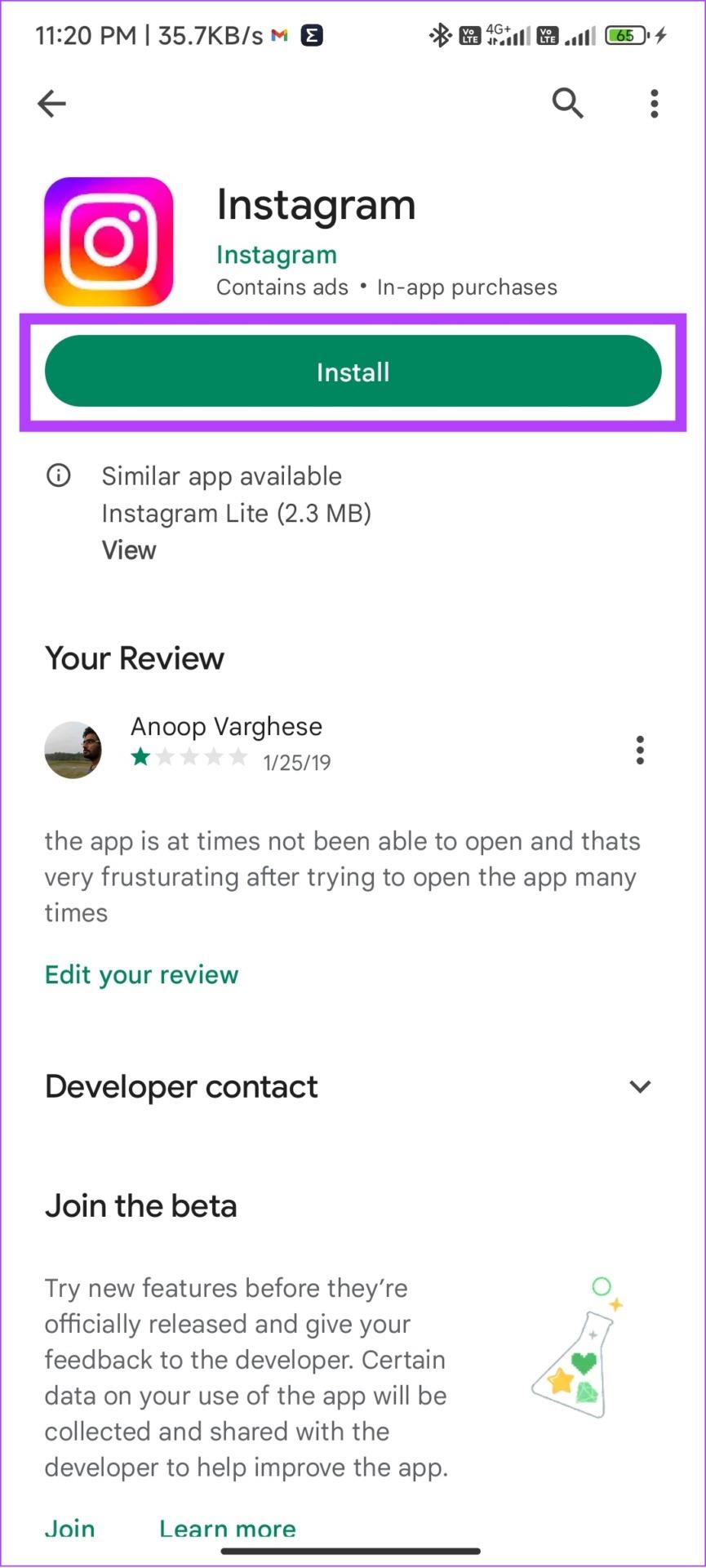
iOS의 경우
1단계: Instagram 앱을 길게 탭하세요.
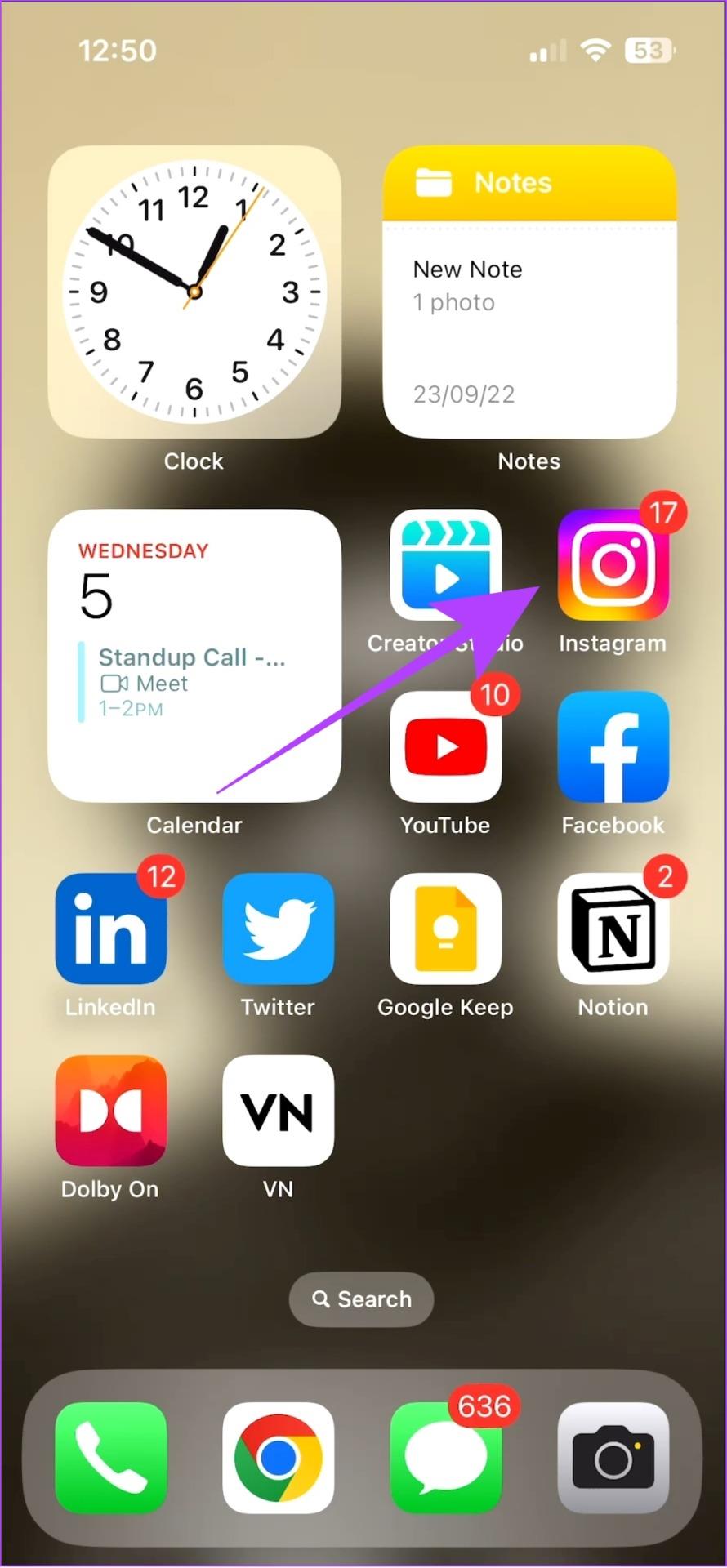
2단계: 앱 제거를 선택합니다.

3단계: 이제 앱 삭제를 누르고 삭제를 선택하여 확인하세요.
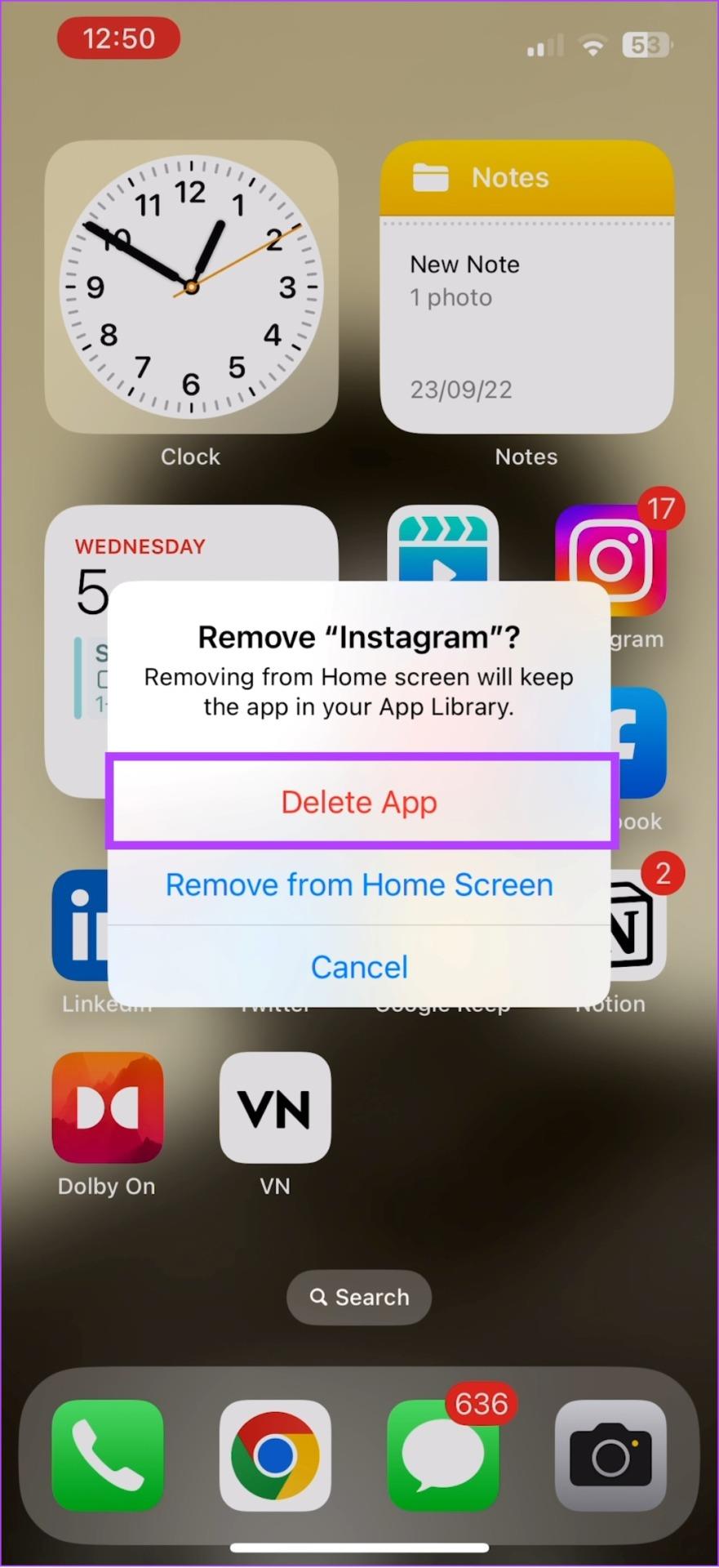
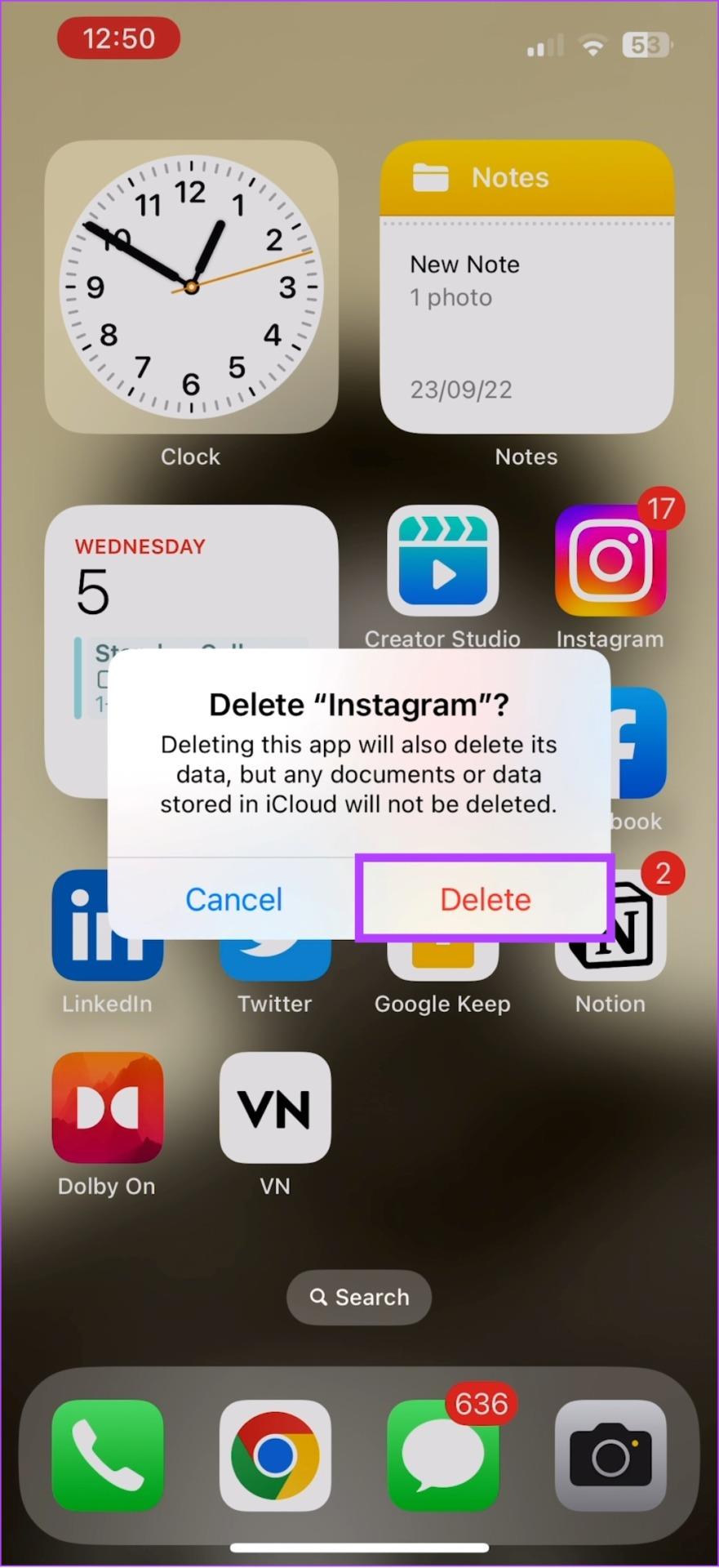
4단계: 제거되면 App Store에서 Instagram을 검색하고 > 받기/다운로드 아이콘을 누르세요.
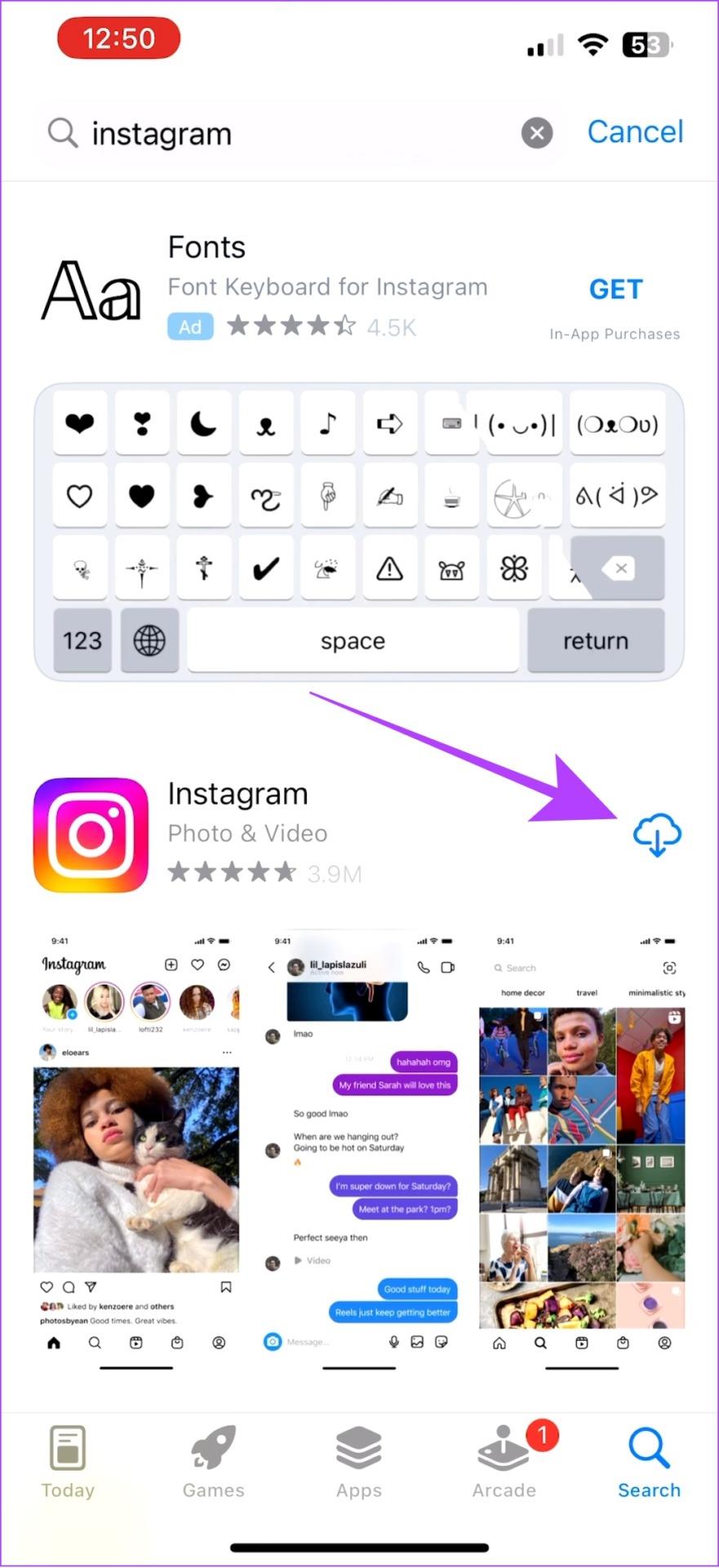
12. 다른 옵션을 시도해 보세요
일반 앱 외에도 다음 옵션을 통해 Instagram에 액세스할 수도 있습니다.
1. 안드로이드용 인스타그램 라이트 앱
인스타그램은 저가형 기기 사용자를 유치하기 위해 Lite 앱을 도입했습니다. 이름에서 알 수 있듯이 Reels 외에는 소개되지 않은 많은 기능을 갖춘 톤 다운된 버전의 앱입니다. 따라서 Reels 아이콘이 Instagram 앱에서 사라진 경우 라이트 버전을 사용해 보세요.
2. 브라우저에서 인스타그램을 사용하세요.
그 외에도 언제든지 모바일 브라우저를 사용하여 Instagram에 액세스할 수 있습니다. Instagram Lite 앱과 유사하게 이 버전에도 몇 가지 기능이 부족하지만 여전히 Reels를 볼 수 있습니다.
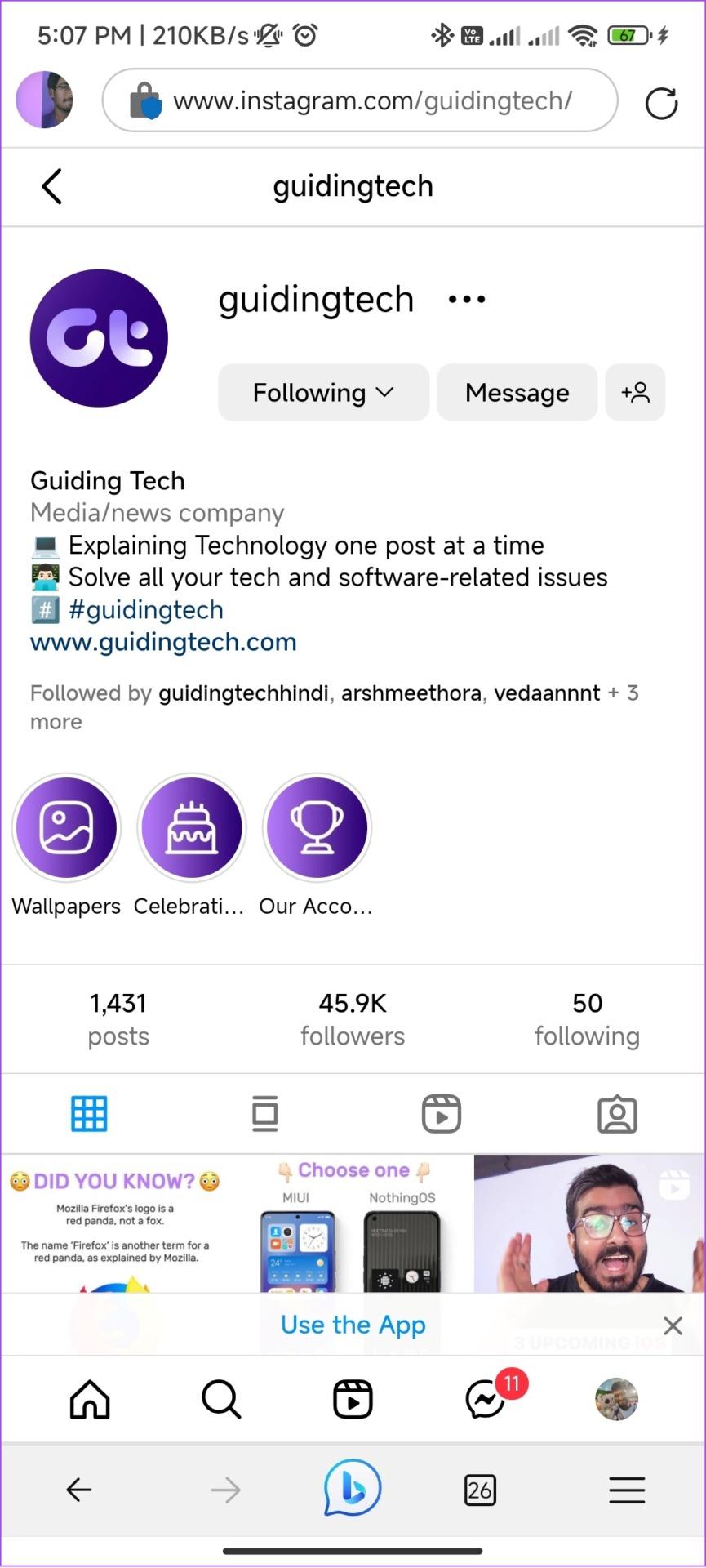
3. 인스타그램 베타 확인(안드로이드)
이름에서 알 수 있듯이 Instagram 베타는 Instagram이 여러 기능을 실험하는 곳이므로 불안정할 수 있습니다. 그러나 Reels 옵션은 Instagram에 표시되지 않으므로 Instagram Beta에 가입하여 Reels를 볼 수 있는지 확인하는 것이 좋습니다.
현재 Instagram 베타는 Android에서만 사용할 수 있습니다. 등록하려면 Google Play 스토어로 이동하여 '베타 가입' 배너 아래에서 가입을 탭하기만 하면 됩니다.
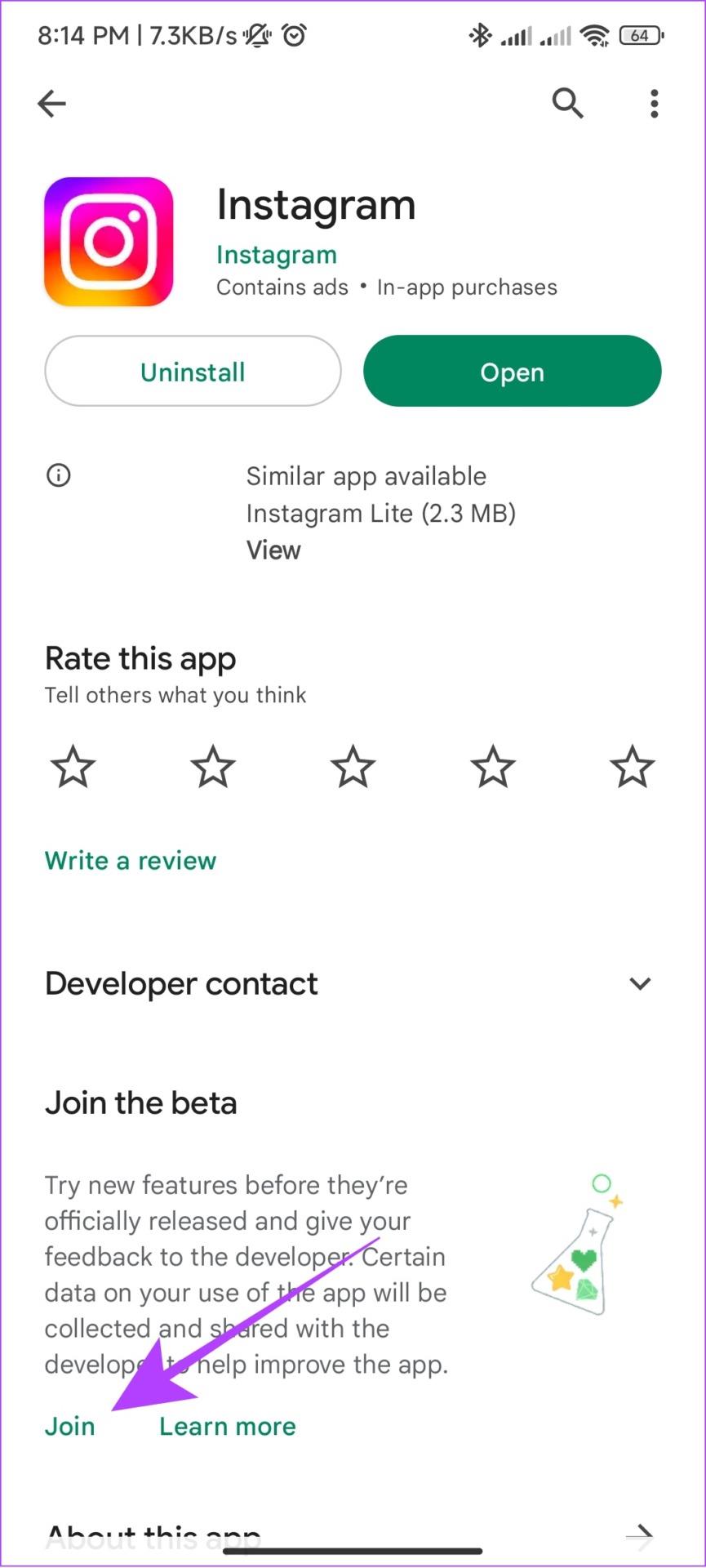
13. 휴대폰 소프트웨어 업데이트
Instagram이 최신 버전의 OS를 기반으로 새로운 기능을 최적화했을 수 있으므로 장치 OS를 업데이트 해 보시기 바랍니다. 오래된 버전을 사용하는 경우 Reels 아이콘을 찾을 수 없는 이유가 될 수 있습니다.
1단계: 설정 열기 > 일반 탭하기
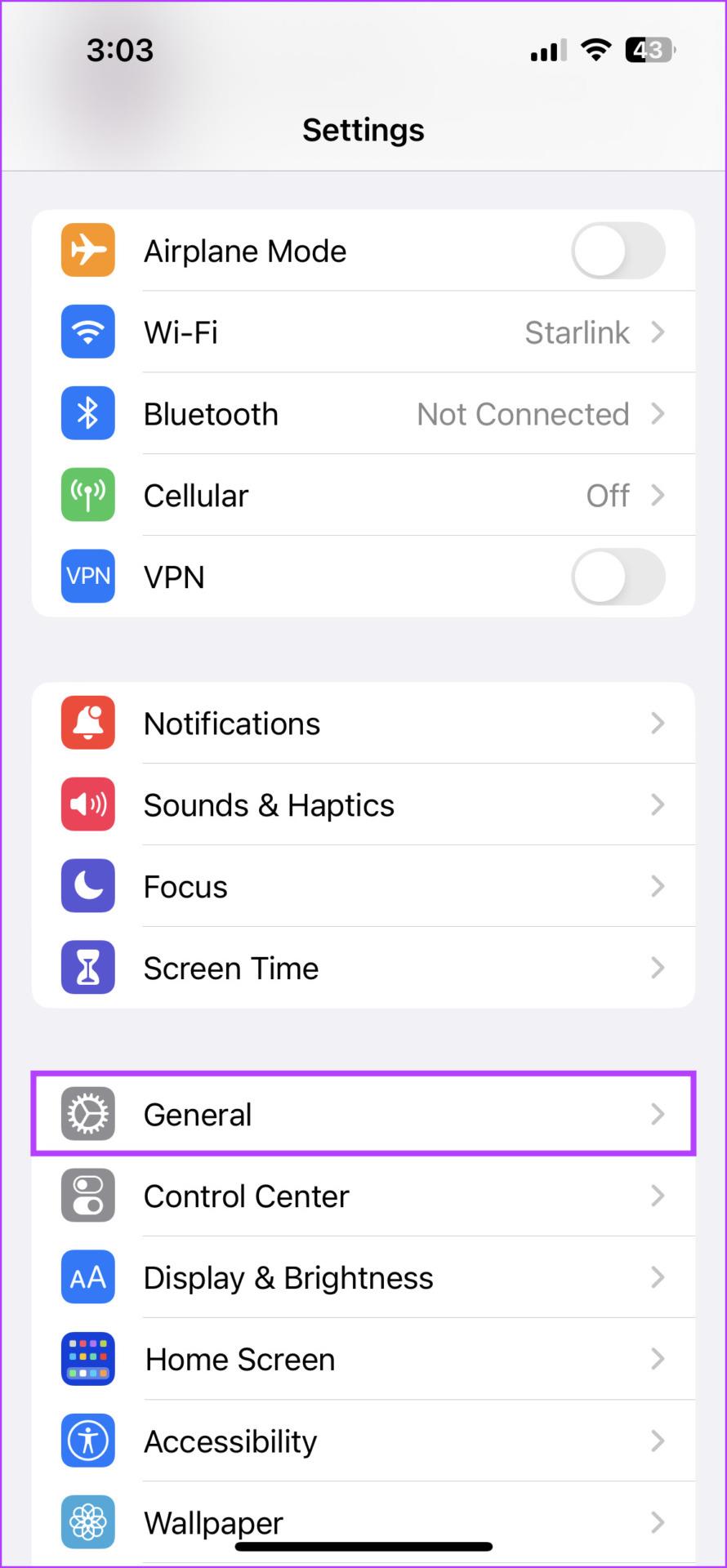
2단계: 소프트웨어 업데이트를 탭합니다.
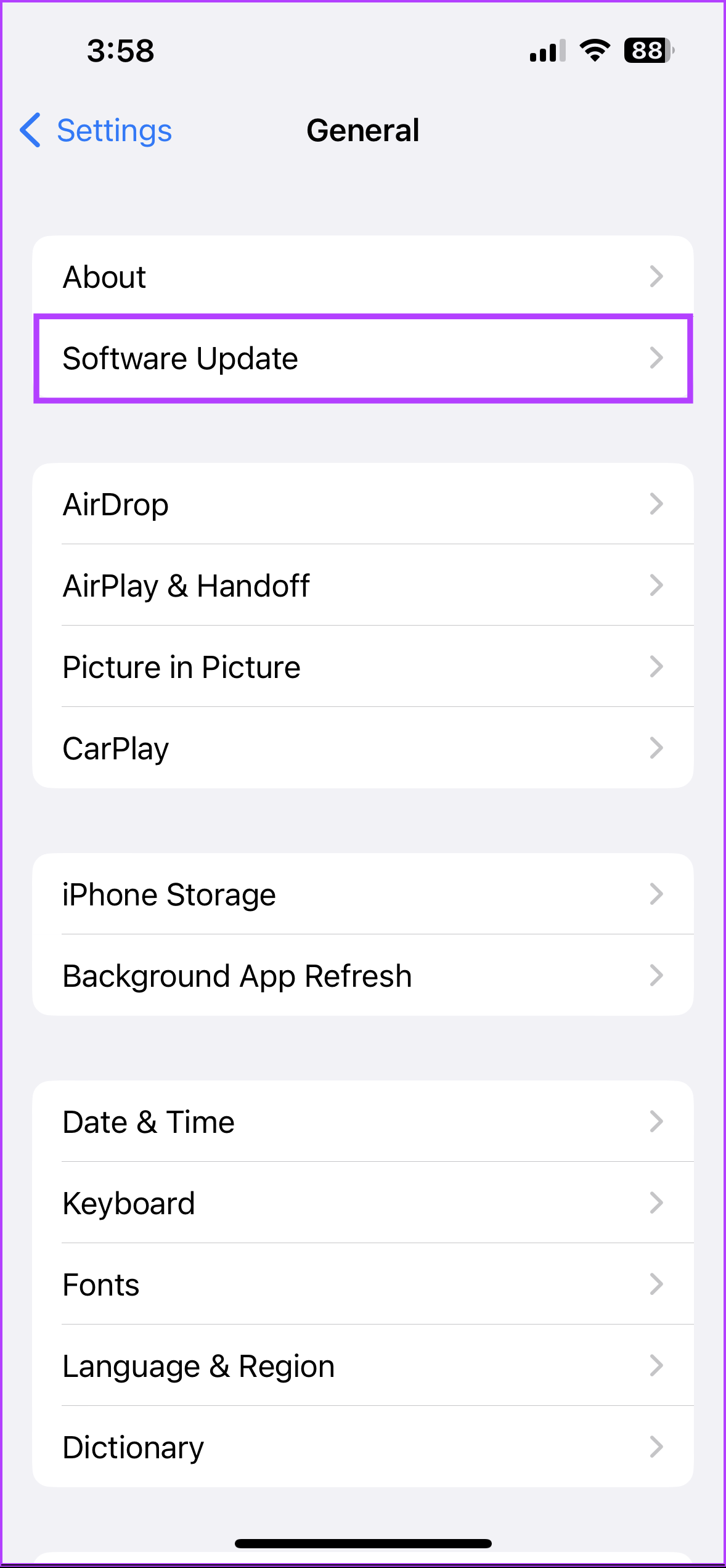
3단계: 업데이트가 있으면 다운로드 및 설치를 선택합니다.
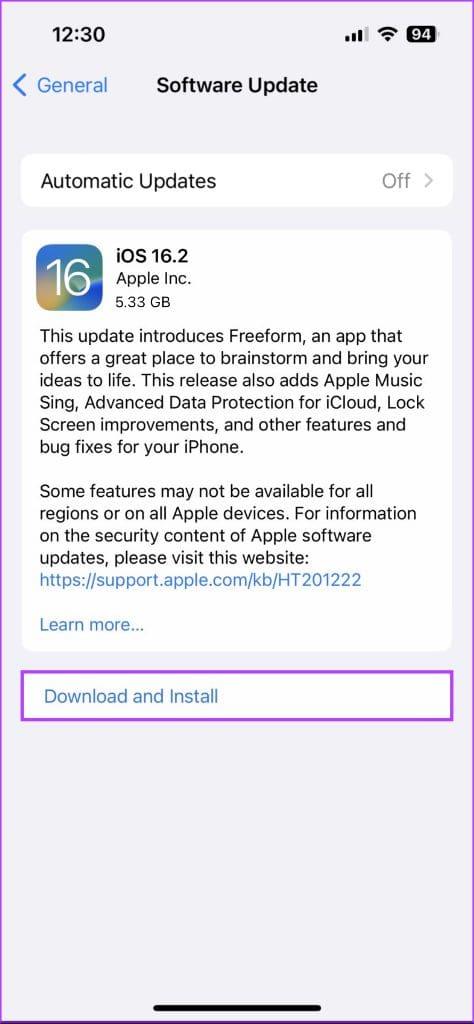
4단계: 비밀번호 입력
iPhone이 업데이트 다운로드를 시작하고, 완료되면 장치가 자동으로 다시 시작되어 업데이트를 설치합니다.
Android 휴대폰에서 업데이트 확인
Android 장치를 업데이트하는 단계는 실행 중인 사용자 정의 스킨에 따라 다릅니다. 다음은 Xiaomi 장치에서 MIUI를 실행하고 Oppo, OnePlus 및 Realme 장치에서 각각 ColorOS/OxygenOS/RealmeUI를 실행하는 Android 휴대폰을 업데이트하는 단계입니다.
1단계: 설정을 열고 장치 정보를 탭합니다.
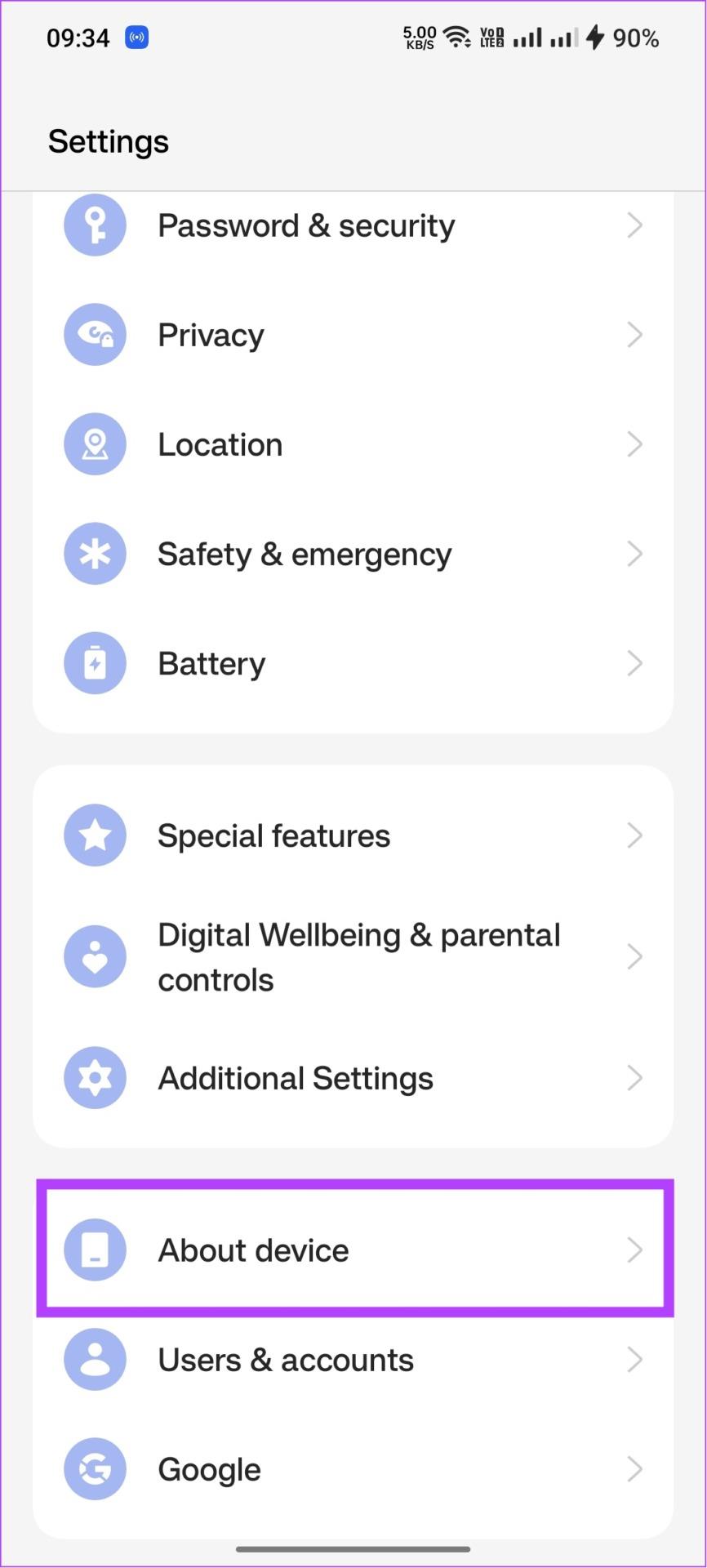
2단계: 이제 소프트웨어 버전 버튼을 탭하세요.

3단계: 사용 가능한 업데이트가 있으면 다운로드 및 설치를 탭합니다.
기본 Android 기기를 사용하는 경우 설정 > 시스템 > 시스템 업데이트로 이동하세요. OneUI를 실행하는 Samsung 휴대폰의 경우 설정 > 소프트웨어 업데이트로 이동하여 다운로드 및 설치를 탭합니다.
14. Instagram에 표시되지 않는 Reels 옵션 신고
아직 희망이 있습니다! 문제를 Instagram에 신고 할 수 있습니다 . 인스타그램 측에서 문제가 발생할 경우, 팀에서 이를 수정하고 곧 업데이트도 진행할 예정입니다. 문제를 신고하는 방법은 다음과 같습니다.
1단계: 인스타그램을 열고 기기를 흔듭니다.
2단계: 작은 창이 나타나면 문제 신고를 탭하세요.
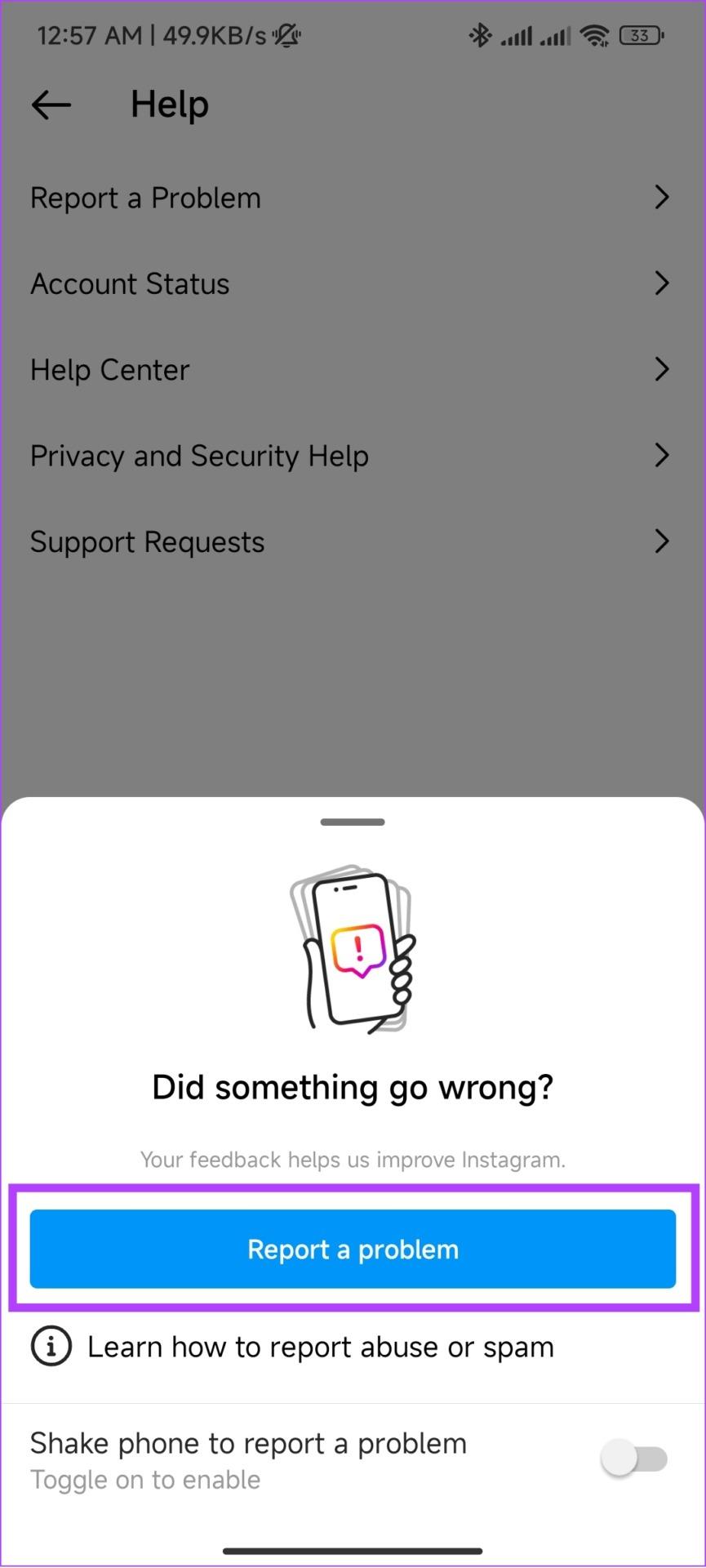
3단계: 로그 및 진단 제공 여부를 선택합니다. 여기서는 포함 및 계속을 선택했습니다.
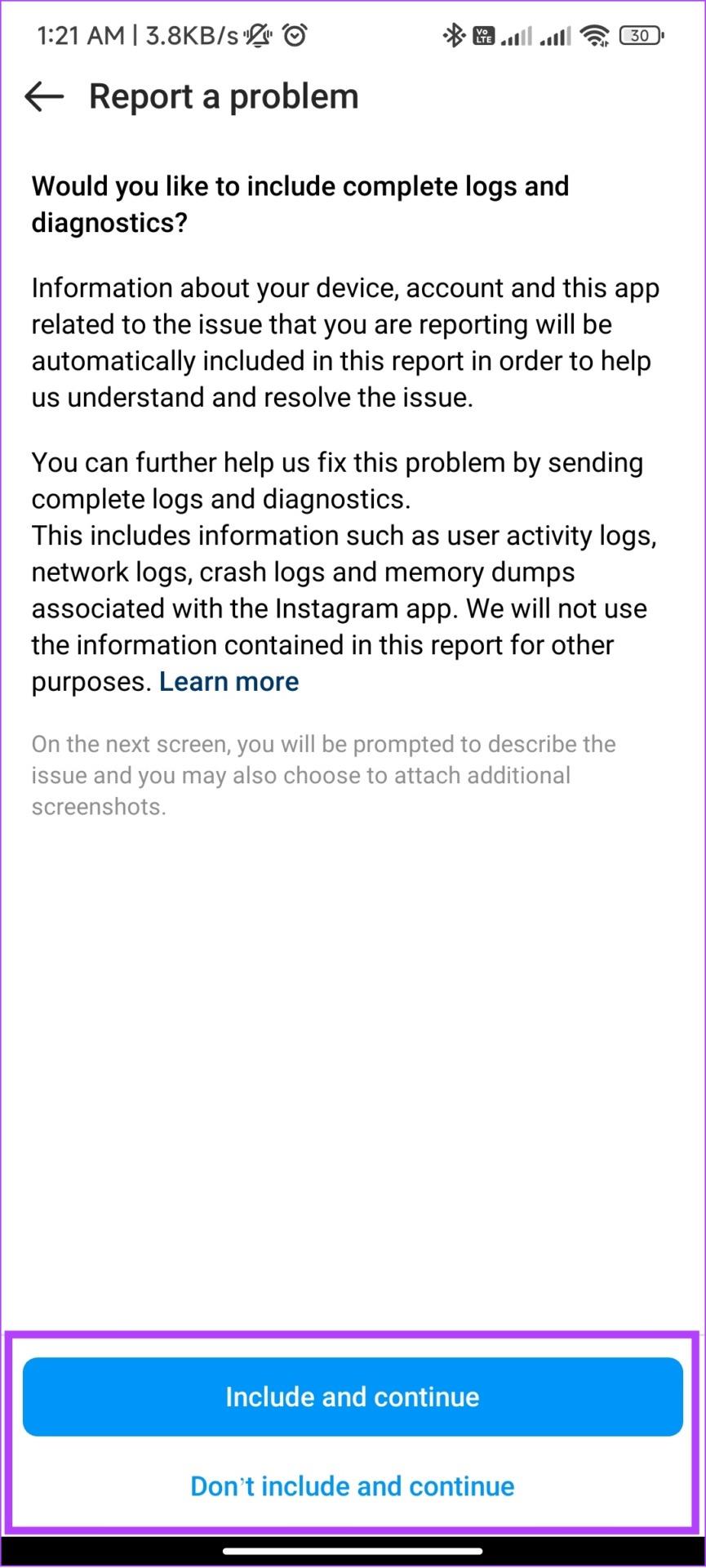
4단계: 문제를 설명하고 보내기를 누르세요.
팁: 더 나은 이해를 위해 업로드를 탭하여 오류 스크린샷을 업로드하세요.
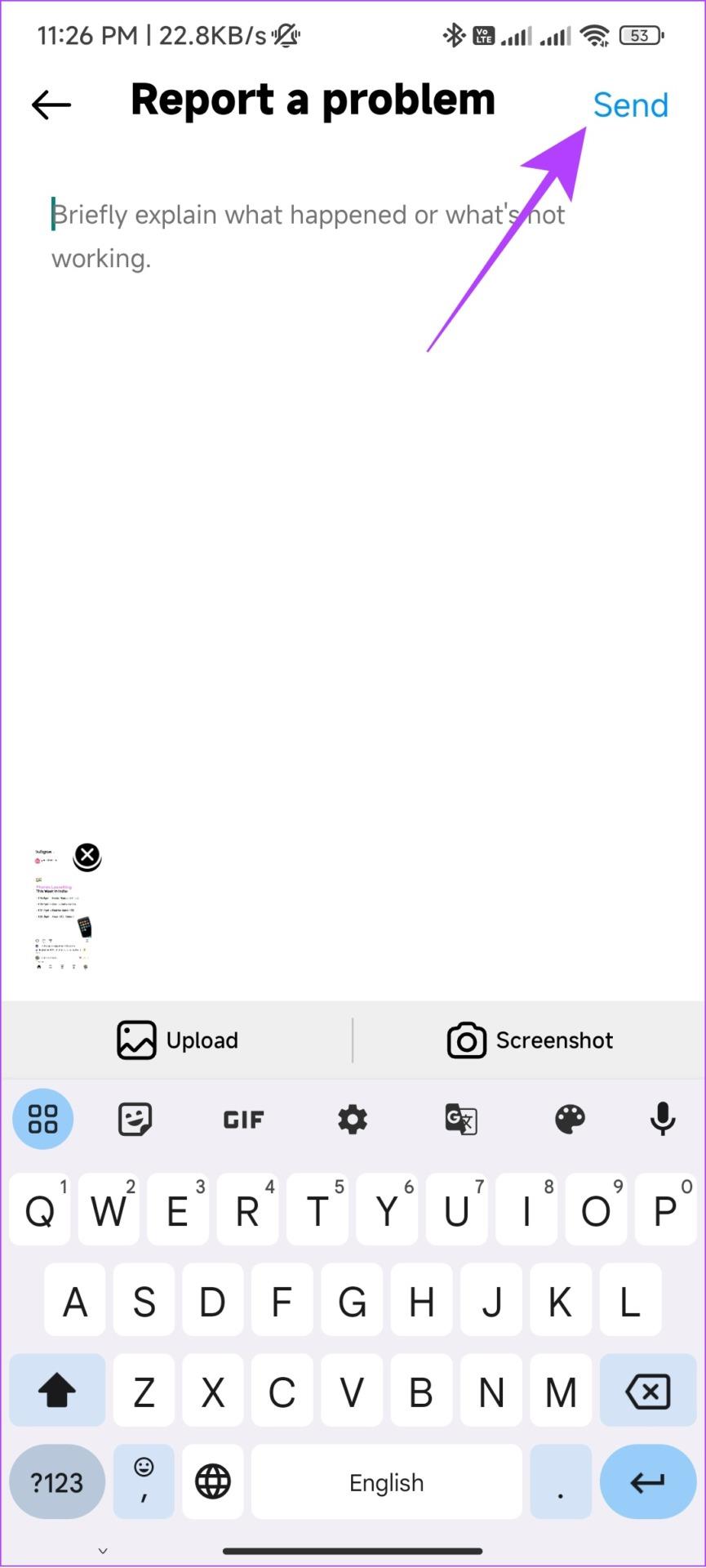
1. Instagram에서 Reels를 어떻게 활성화하나요?
Instagram Reels가 장치에 표시되지 않는 경우 Reels를 활성화할 수 있는 옵션이 없습니다. 문제를 해결하려면 장치에 대한 업데이트가 출시될 때까지 기다리십시오.
2. 내 Instagram Reel을 내 프로필 그리드에 표시하려면 어떻게 해야 하나요?
기본적으로 게시한 모든 릴은 프로필 그리드에 표시됩니다. 그러나 프로필 그리드에서 릴을 제거한 경우 다시 가져오려면 다음을 수행해야 합니다. 프로필의 릴 탭으로 이동 > 릴 선택 > 오른쪽 하단에 있는 세 개의 점 탭 > 관리 > '추가' 선택 프로필 그리드 '.
3. 릴을 어떻게 복구하나요?
릴을 삭제한 경우 다음 단계에 따라 간단하게 복구할 수 있습니다. Instagram을 열고 프로필로 이동한 후 > 햄버거 아이콘을 탭하고 > 내 활동을 선택하고 최근 삭제됨을 선택하세요. 이제 복원하려는 릴이나 포스트를 탭하고 복원을 선택하세요. 자세한 내용은 삭제된 Instagram 게시물을 복구하는 방법에 대한 게시물을 확인하세요 .
릴은 현재 Instagram에서 가장 인기 있는 기능이며, 릴 옵션이 Instagram 프로필에 표시되지 않는 것은 불공평합니다. 이 가이드가 문제를 해결하는 데 도움이 되었기를 바랍니다. 아직 문의사항이 있으시면 아래 댓글에 남겨주세요.
Zoom 프로필 사진을 제거하는 방법과 그 과정에서 발생할 수 있는 문제를 해결하는 방법을 알아보세요. 간단한 단계로 프로필 사진을 클리어하세요.
Android에서 Google TTS(텍스트 음성 변환)를 변경하는 방법을 단계별로 설명합니다. 음성, 언어, 속도, 피치 설정을 최적화하는 방법을 알아보세요.
Microsoft Teams에서 항상 사용 가능한 상태를 유지하는 방법을 알아보세요. 간단한 단계로 클라이언트와의 원활한 소통을 보장하고, 상태 변경 원리와 설정 방법을 상세히 설명합니다.
Samsung Galaxy Tab S8에서 microSD 카드를 삽입, 제거, 포맷하는 방법을 단계별로 설명합니다. 최적의 microSD 카드 추천 및 스토리지 확장 팁 포함.
슬랙 메시지 삭제 방법을 개별/대량 삭제부터 자동 삭제 설정까지 5가지 방법으로 상세 설명. 삭제 후 복구 가능성, 관리자 권한 설정 등 실무 팁과 통계 자료 포함 가이드
Microsoft Lists의 5가지 주요 기능과 템플릿 활용법을 통해 업무 효율성을 40% 이상 개선하는 방법을 단계별로 설명합니다. Teams/SharePoint 연동 팁과 전문가 추천 워크플로우 제공
트위터에서 민감한 콘텐츠를 보는 방법을 알고 싶으신가요? 이 가이드에서는 웹 및 모바일 앱에서 민감한 콘텐츠를 활성화하는 방법을 단계별로 설명합니다. 트위터 설정을 최적화하는 방법을 알아보세요!
WhatsApp 사기를 피하는 방법을 알아보세요. 최신 소셜 미디어 사기 유형과 예방 팁을 확인하여 개인 정보를 안전하게 보호하세요.
OneDrive에서 "바로 가기를 이동할 수 없음" 오류를 해결하는 방법을 알아보세요. 파일 삭제, PC 연결 해제, 앱 업데이트, 재설정 등 4가지 효과적인 해결책을 제공합니다.
Microsoft Teams 파일 업로드 문제 해결 방법을 제시합니다. Microsoft Office 365와의 연동을 통해 사용되는 Teams의 파일 공유에서 겪는 다양한 오류를 해결해보세요.








